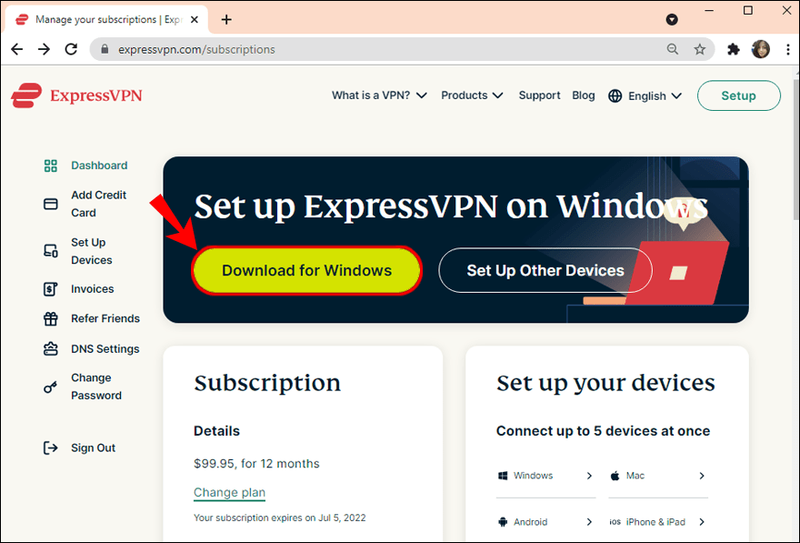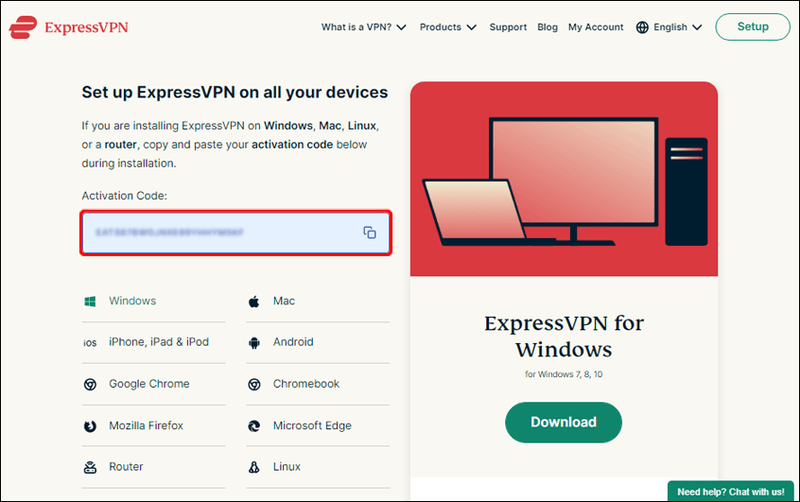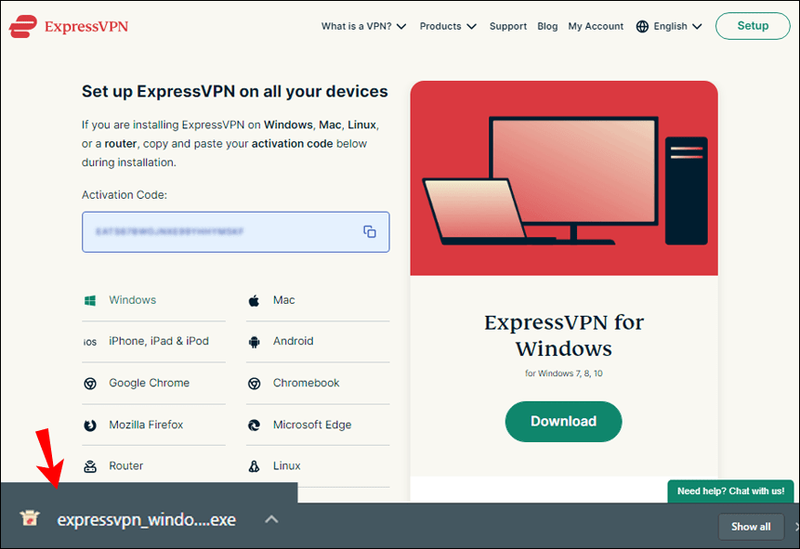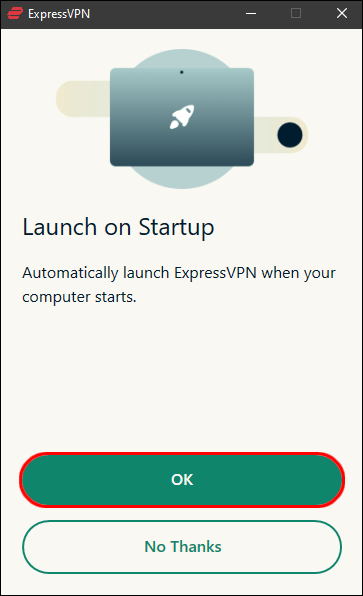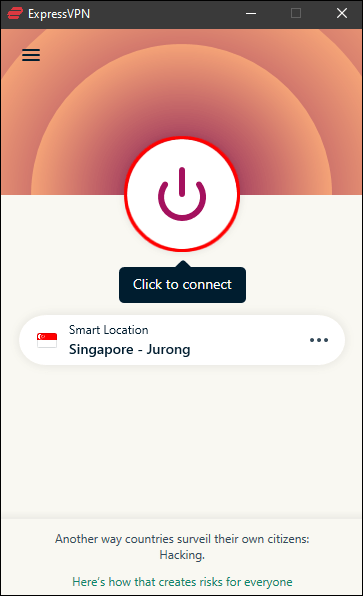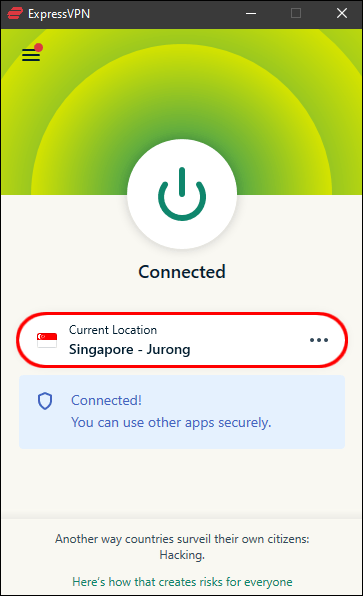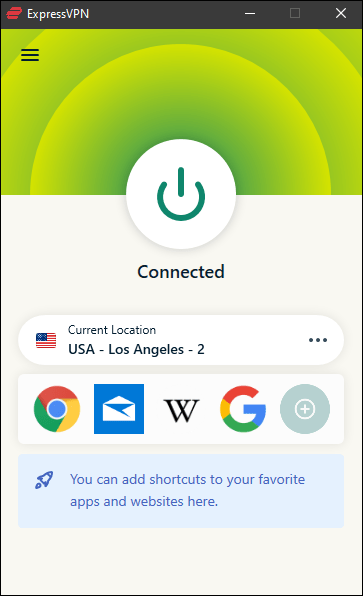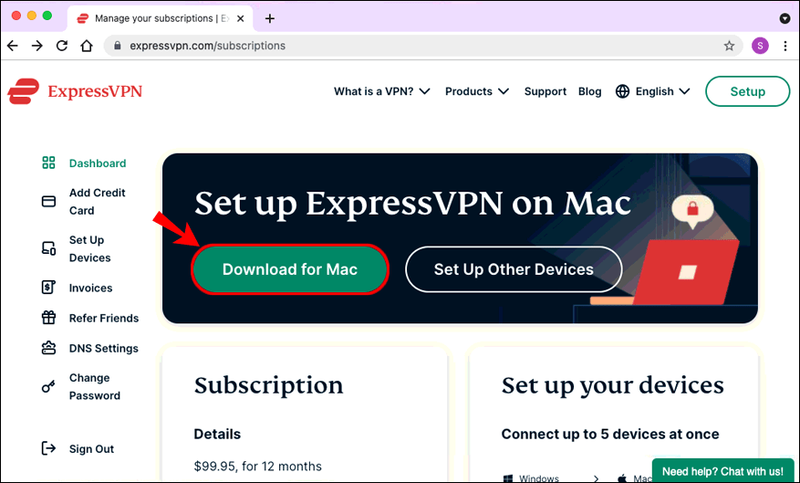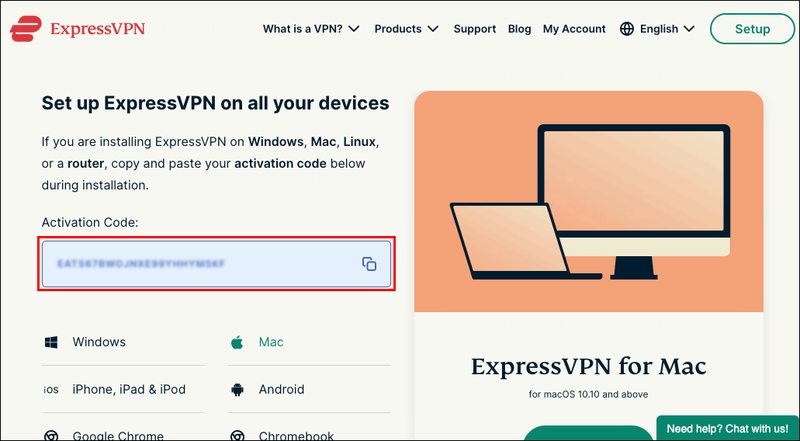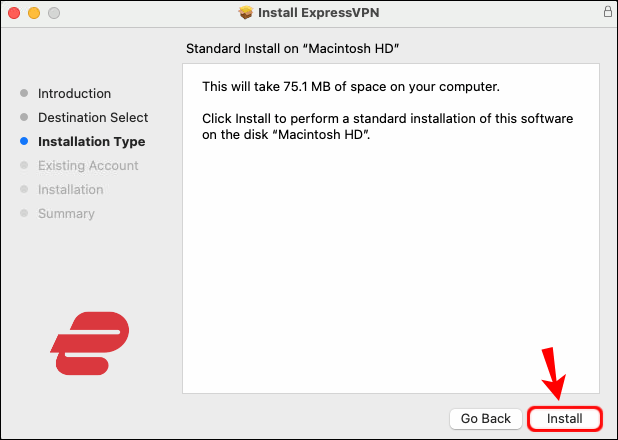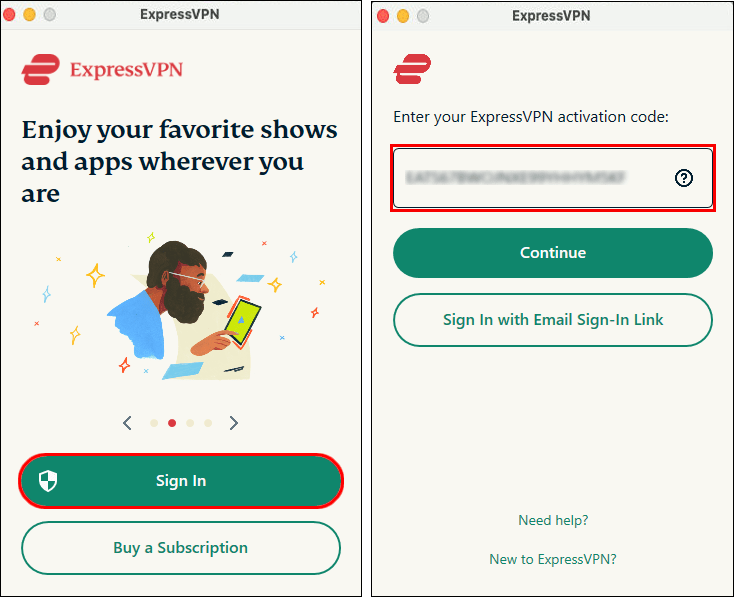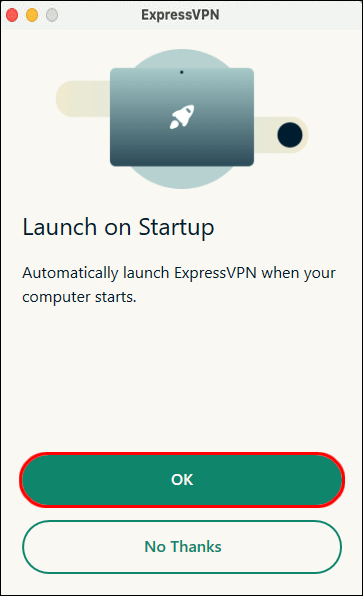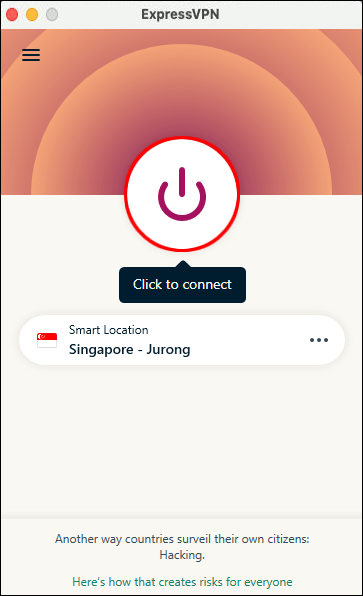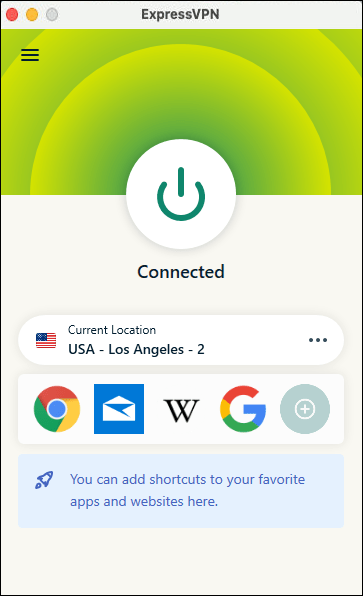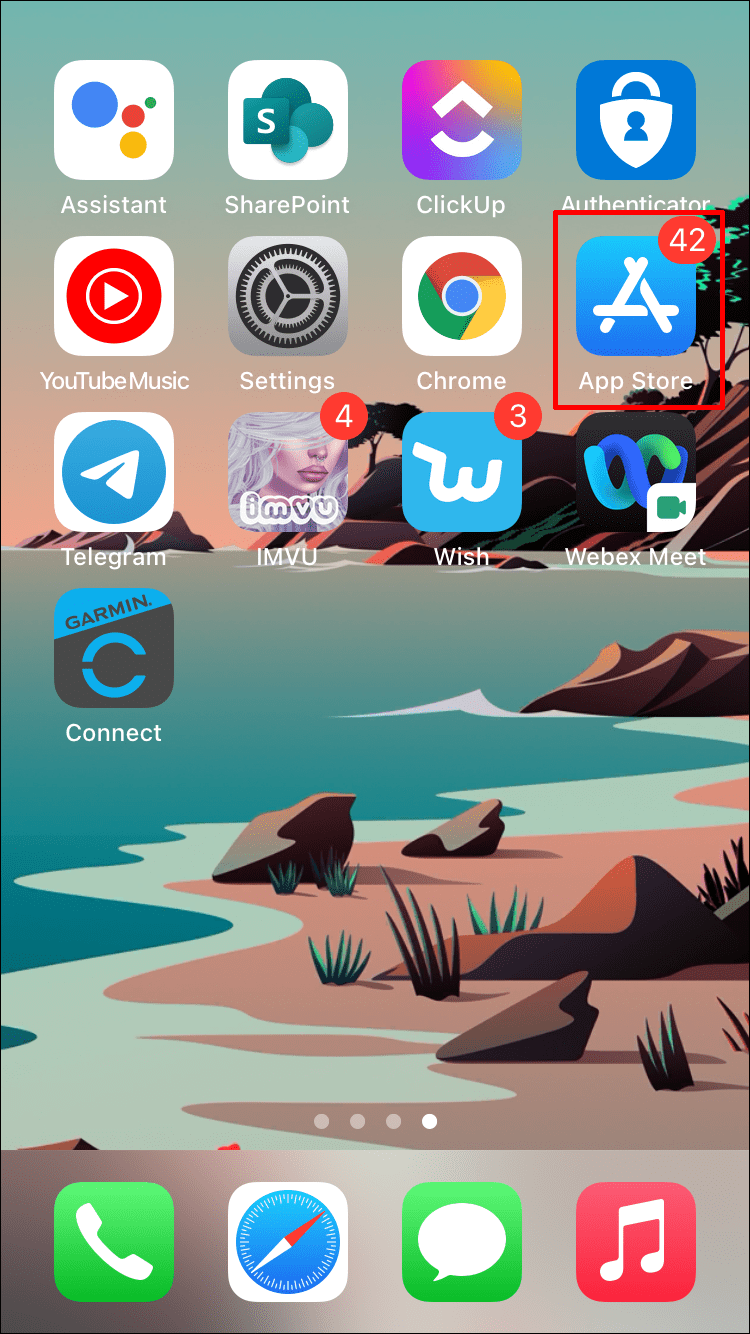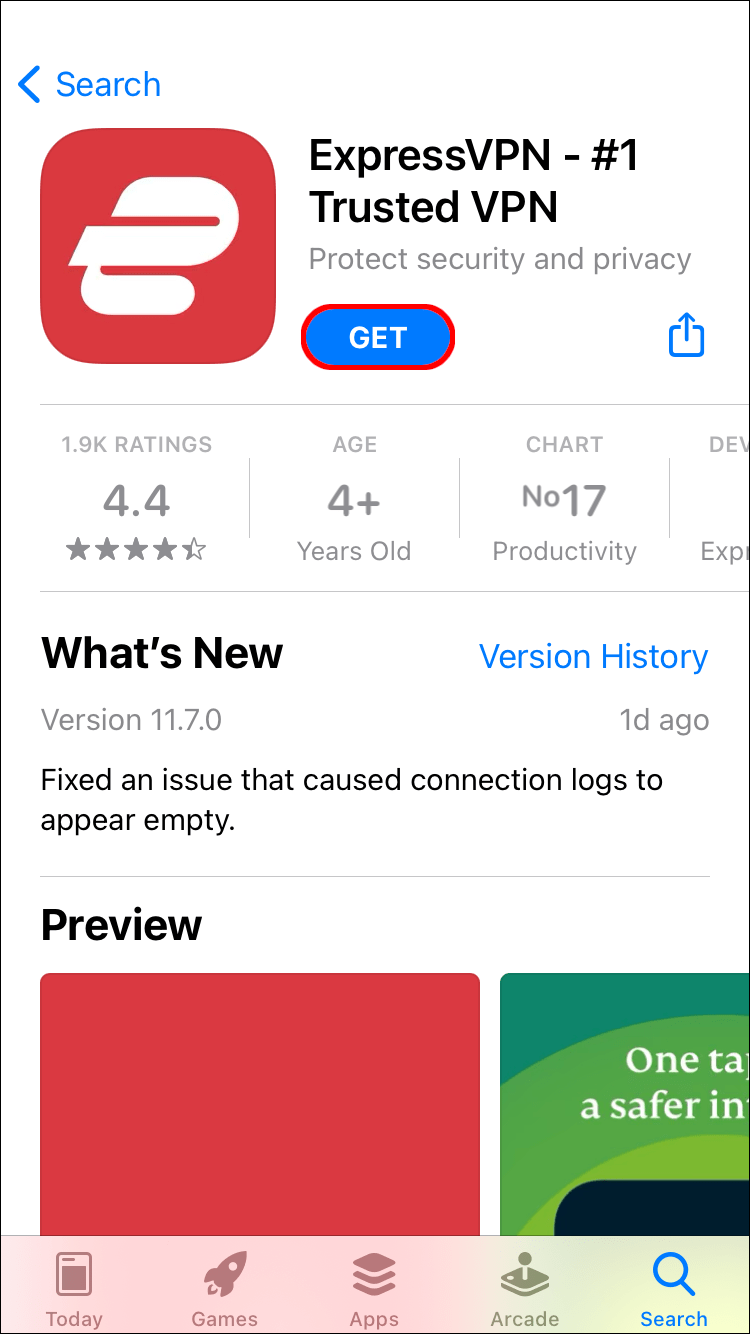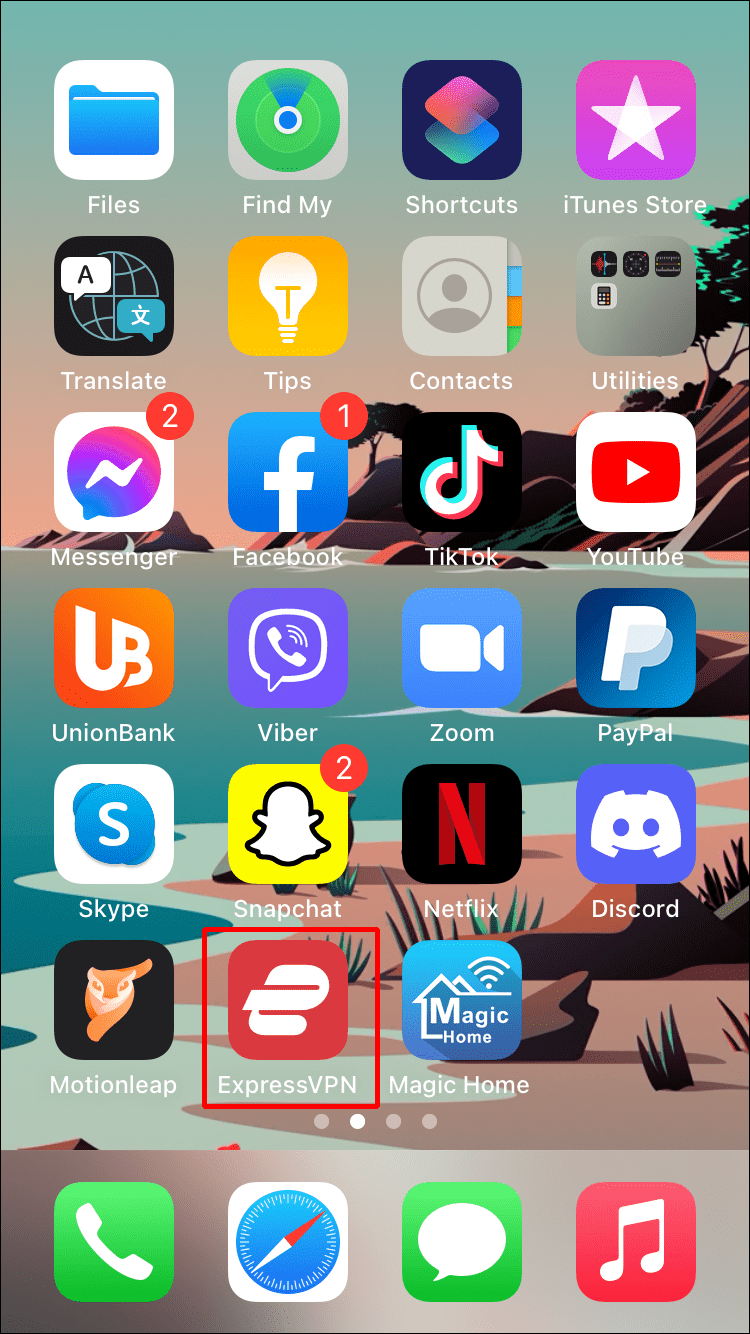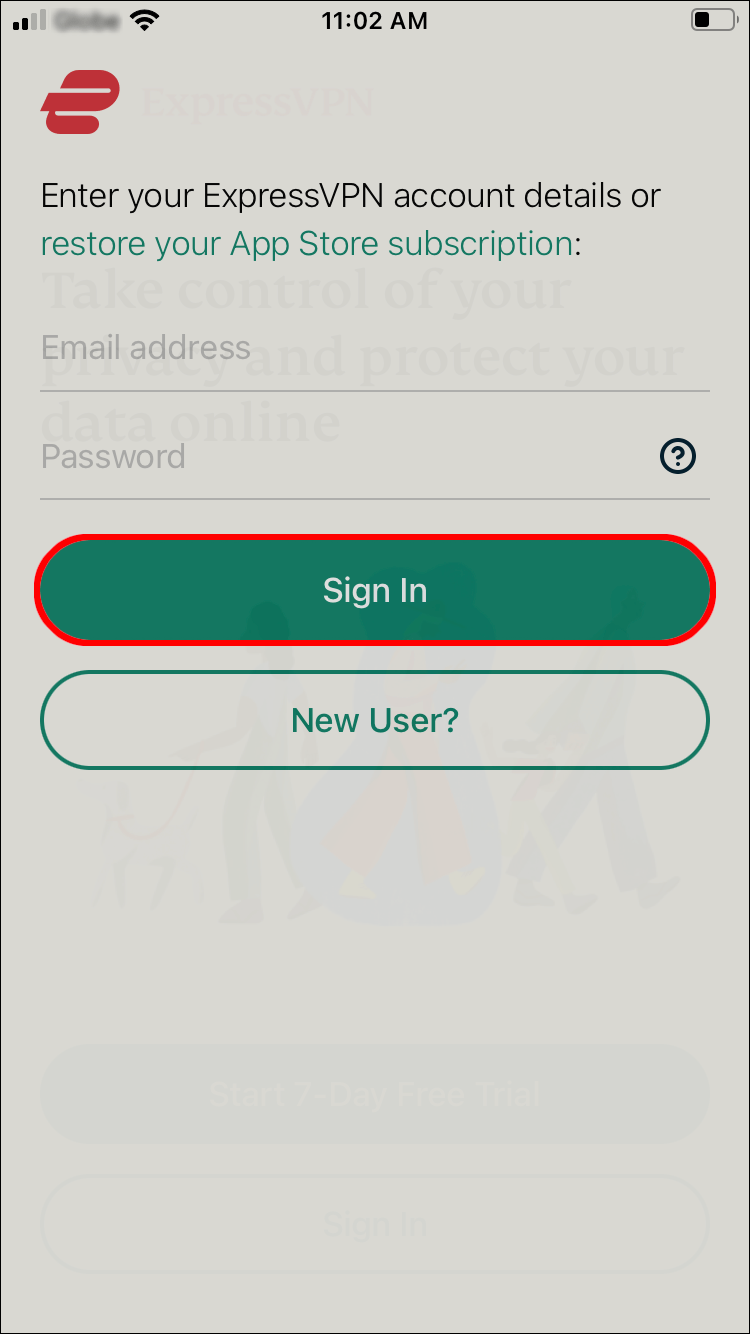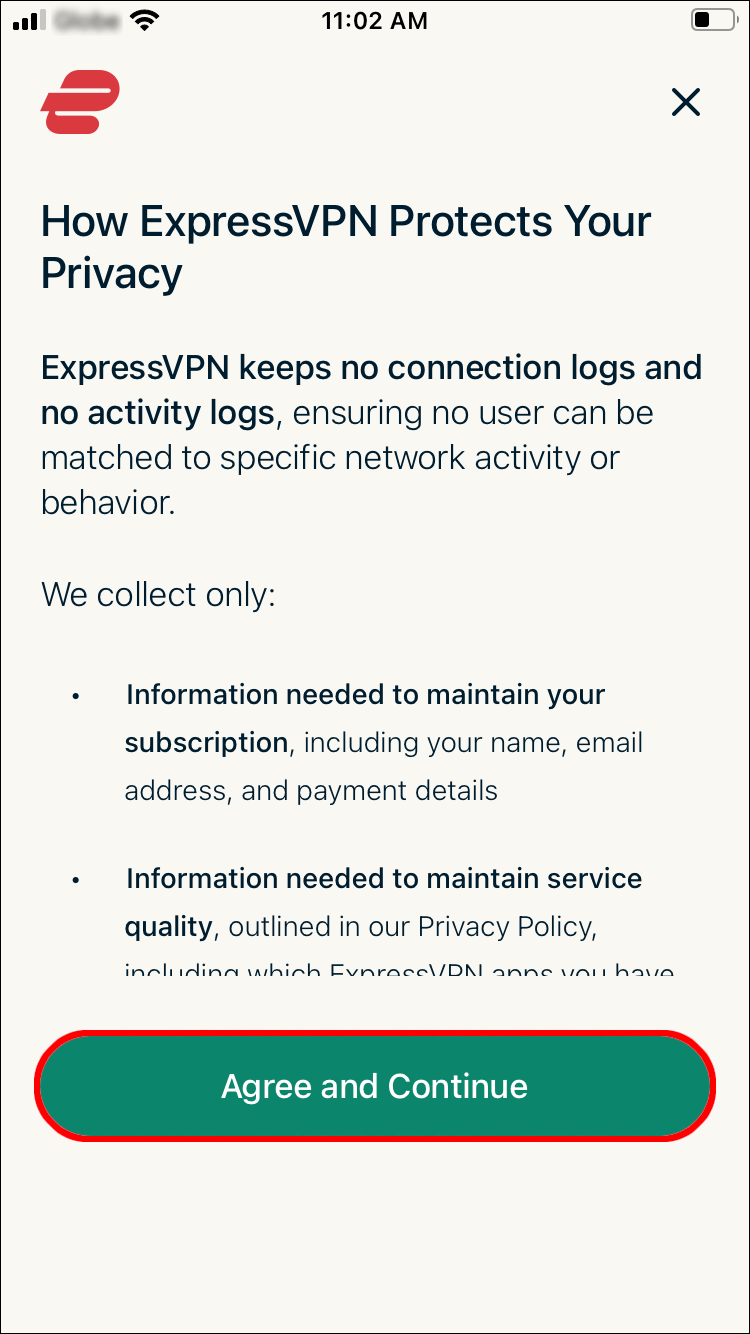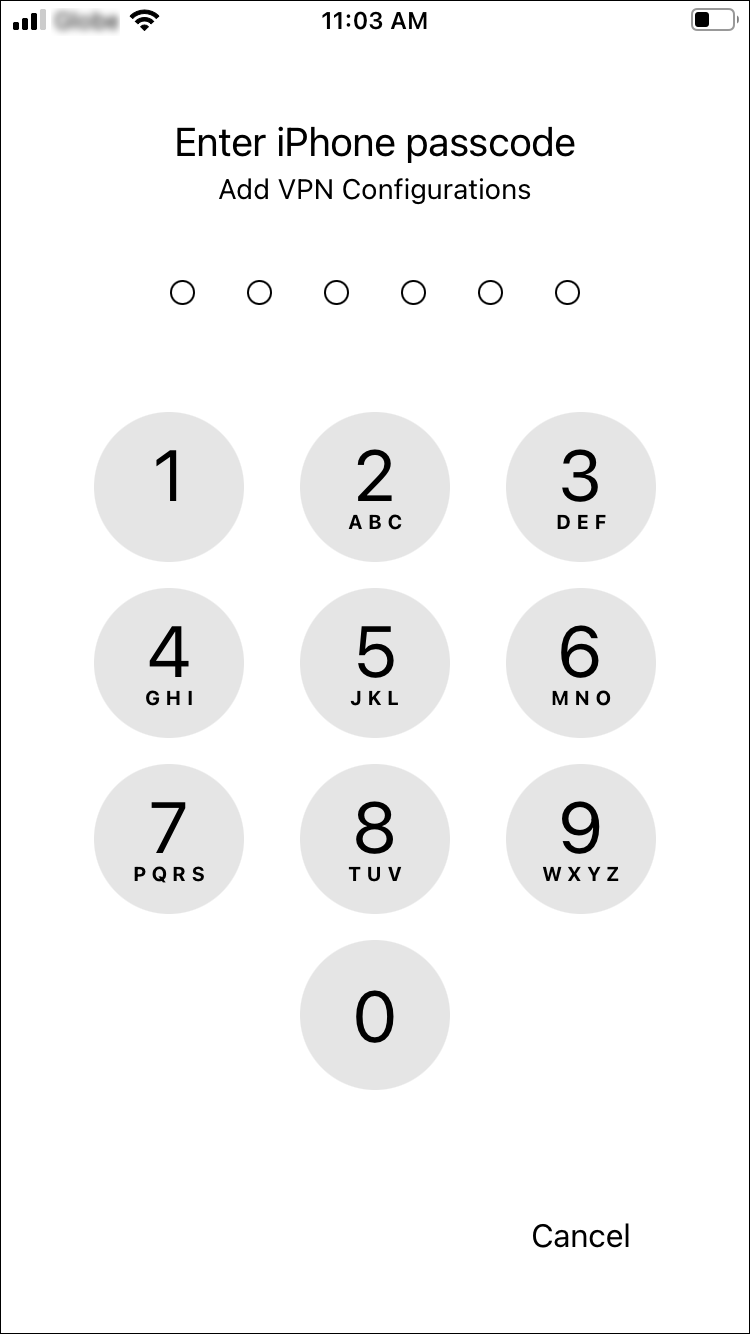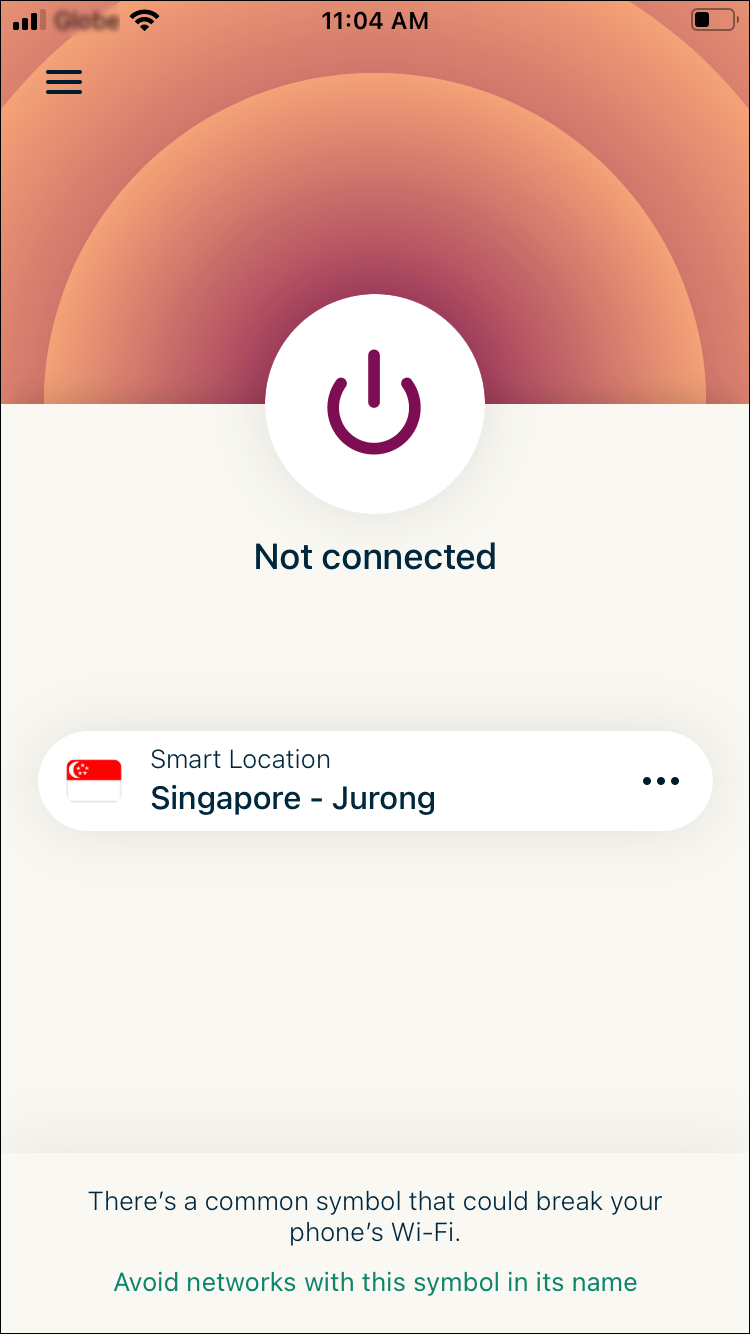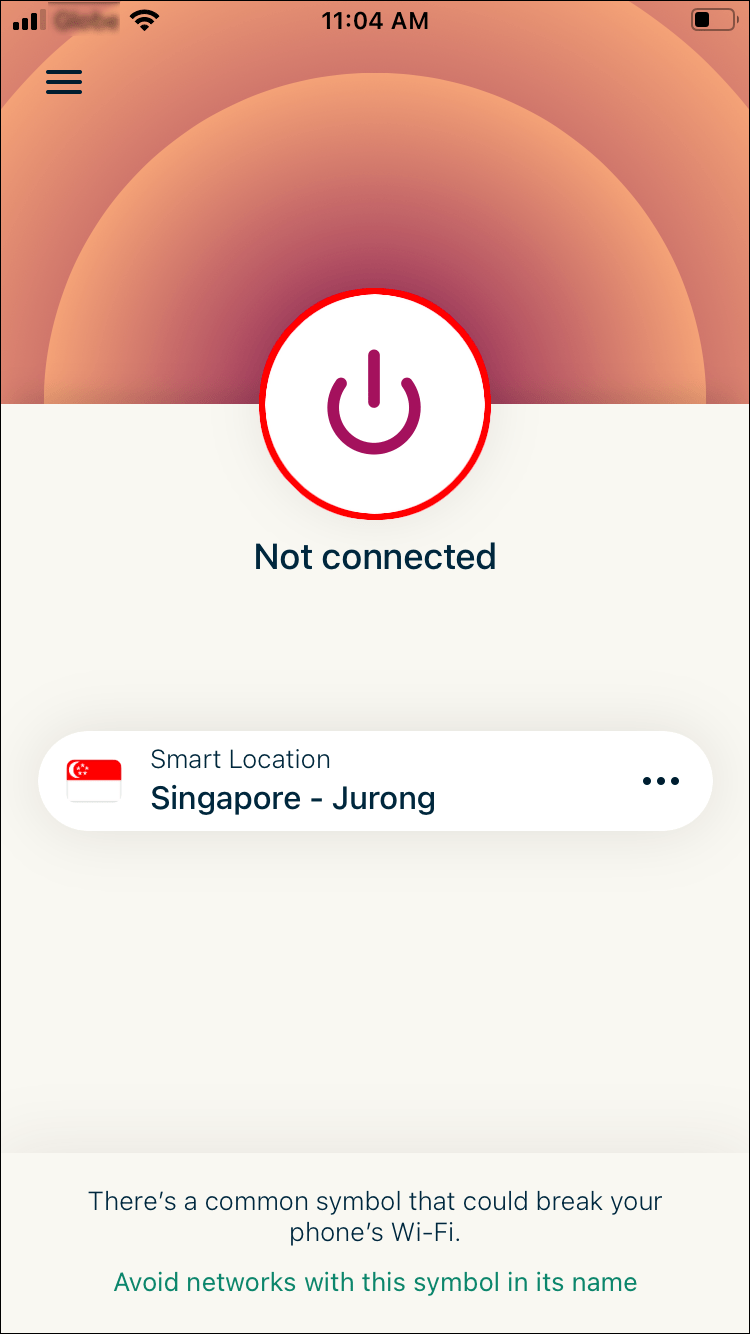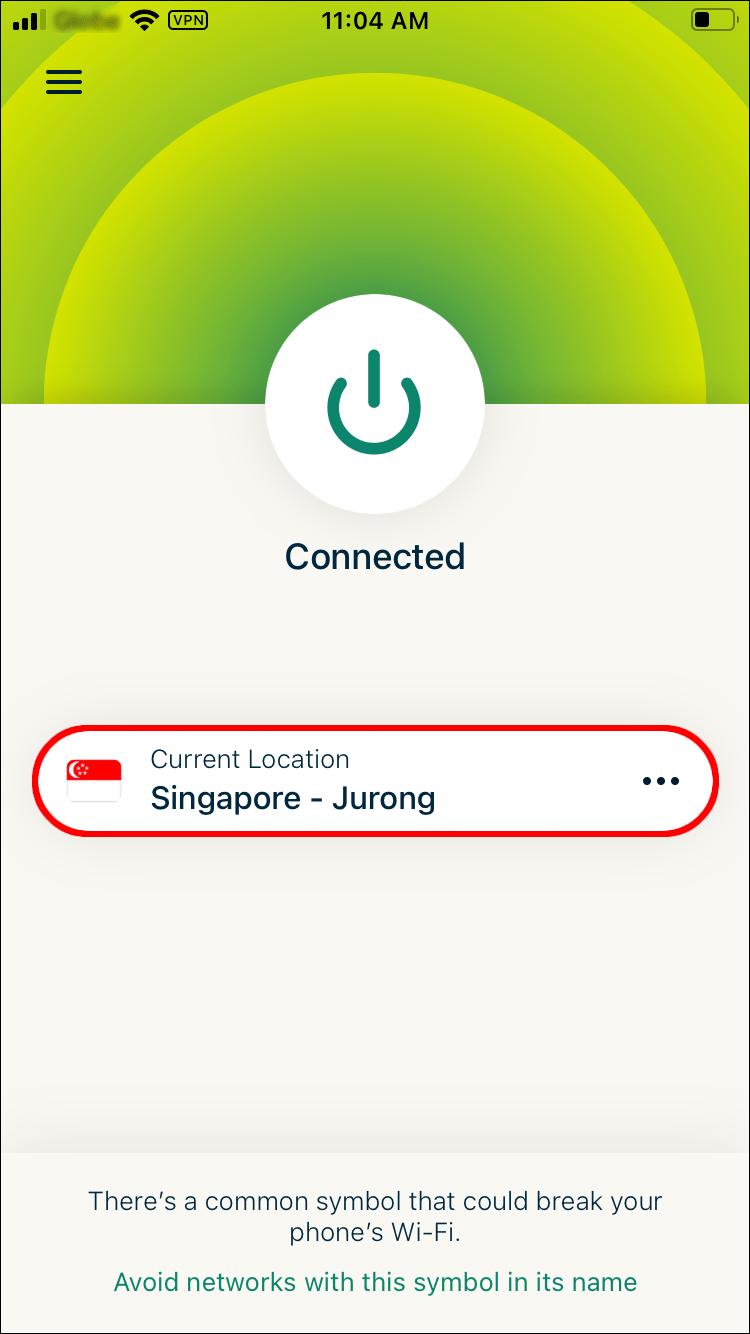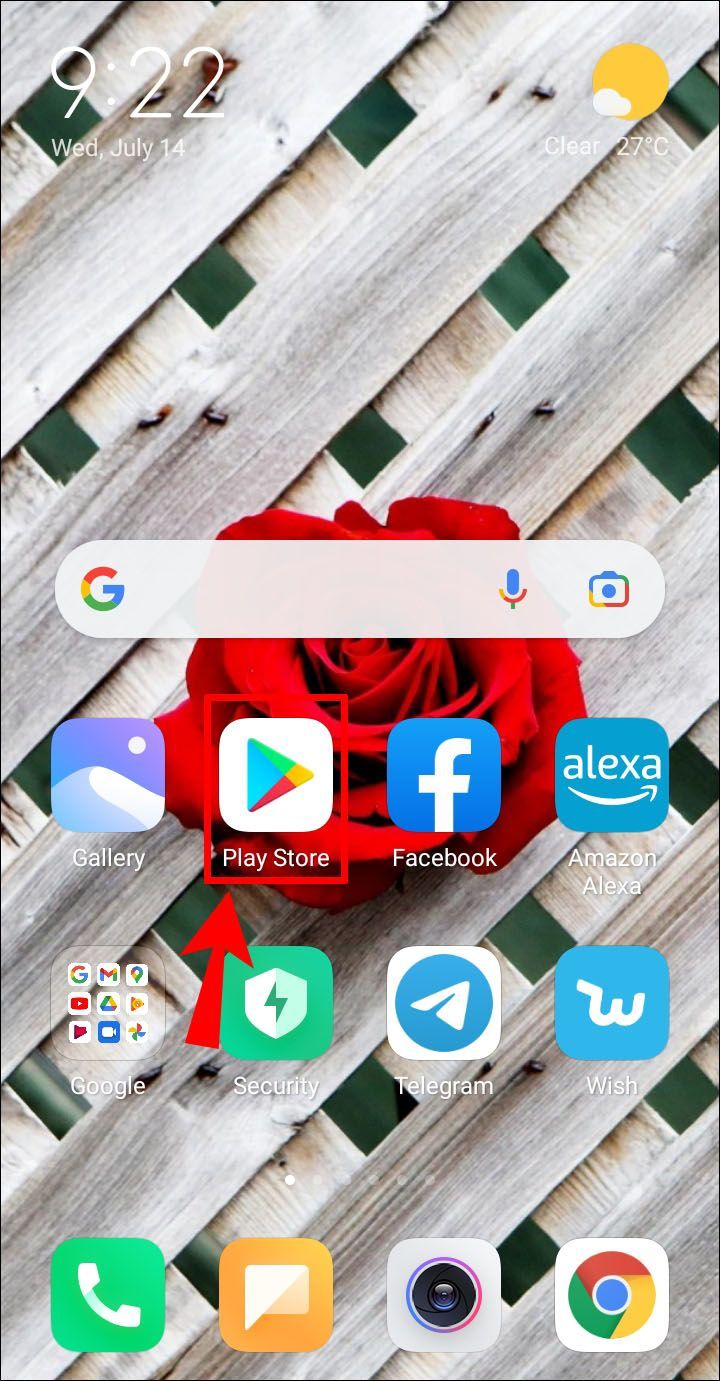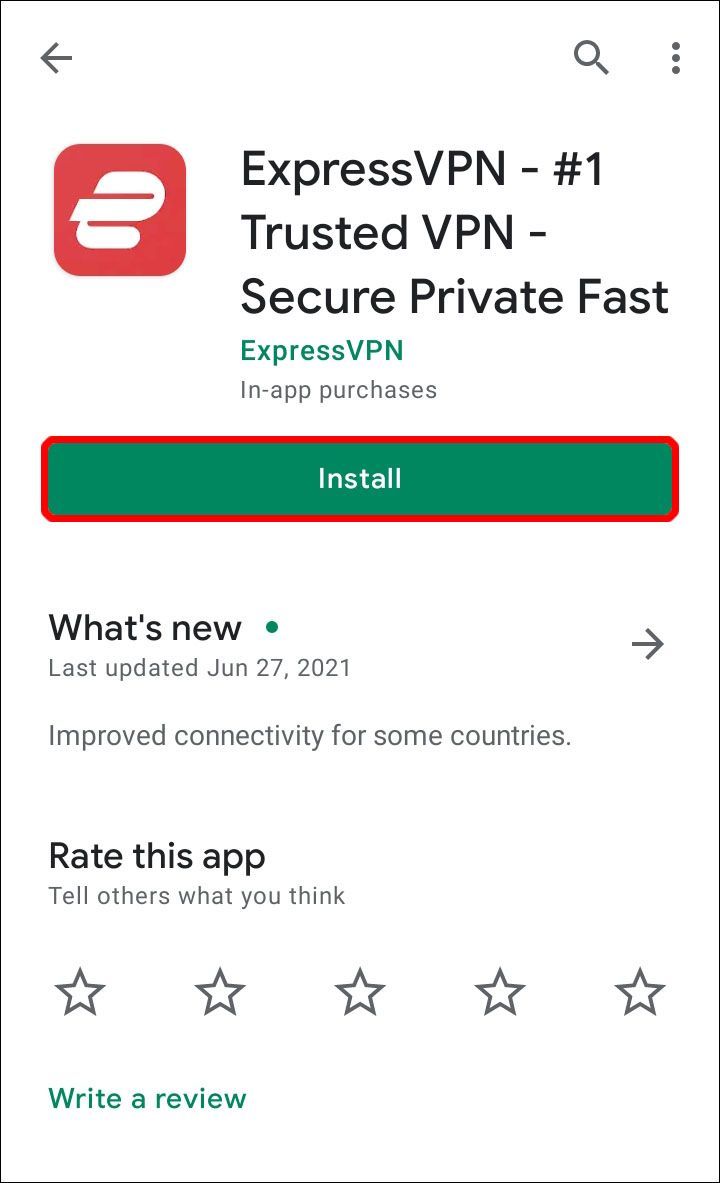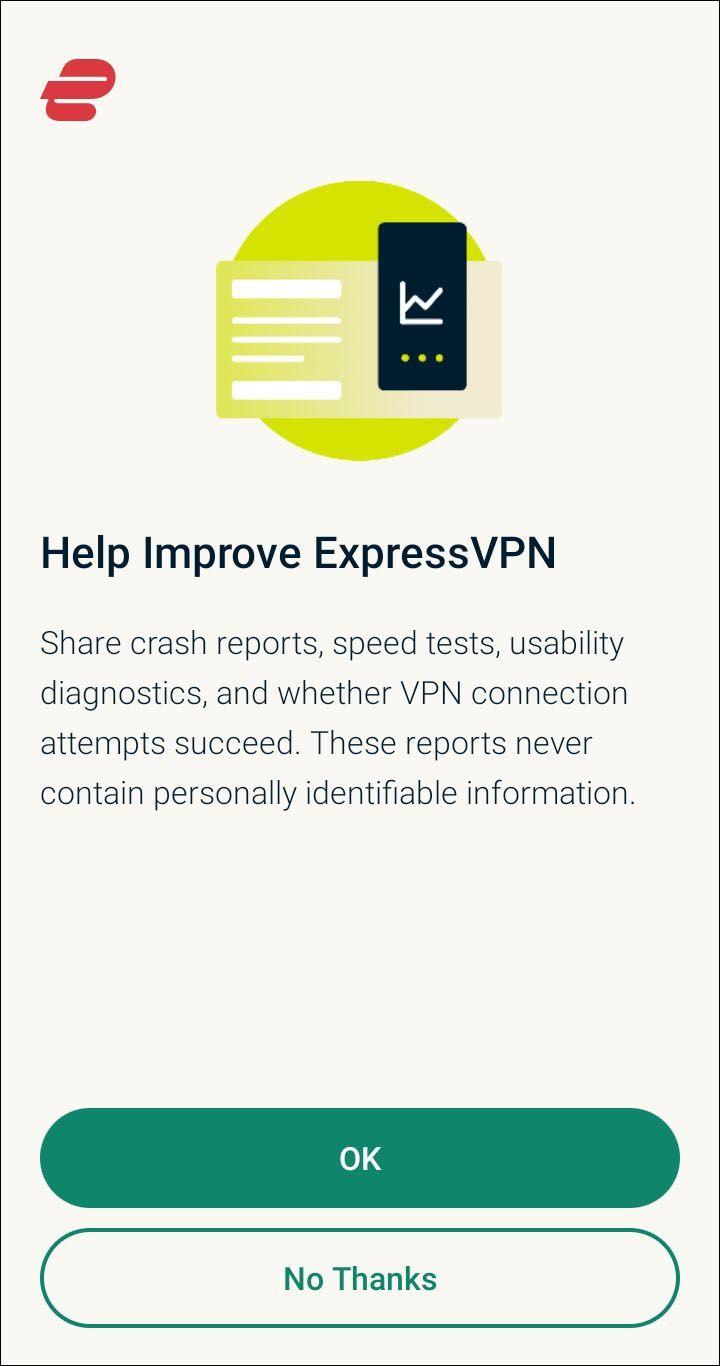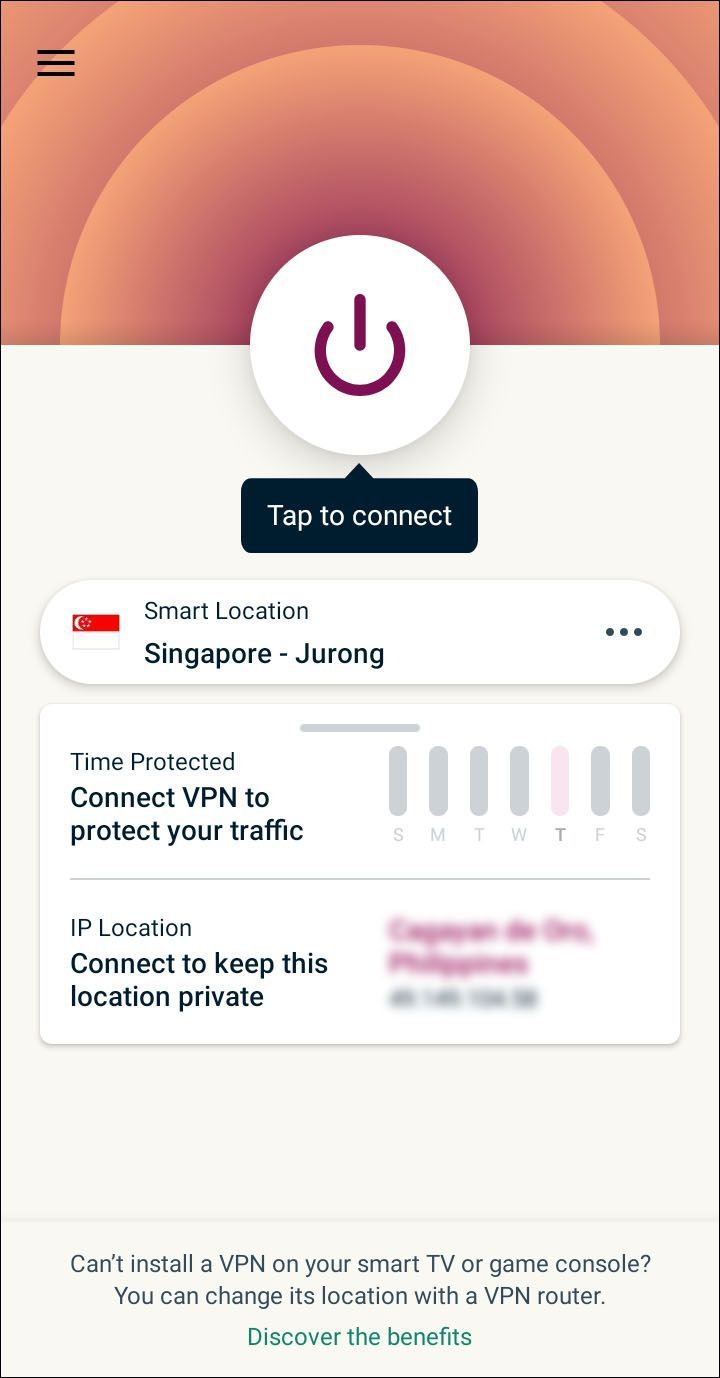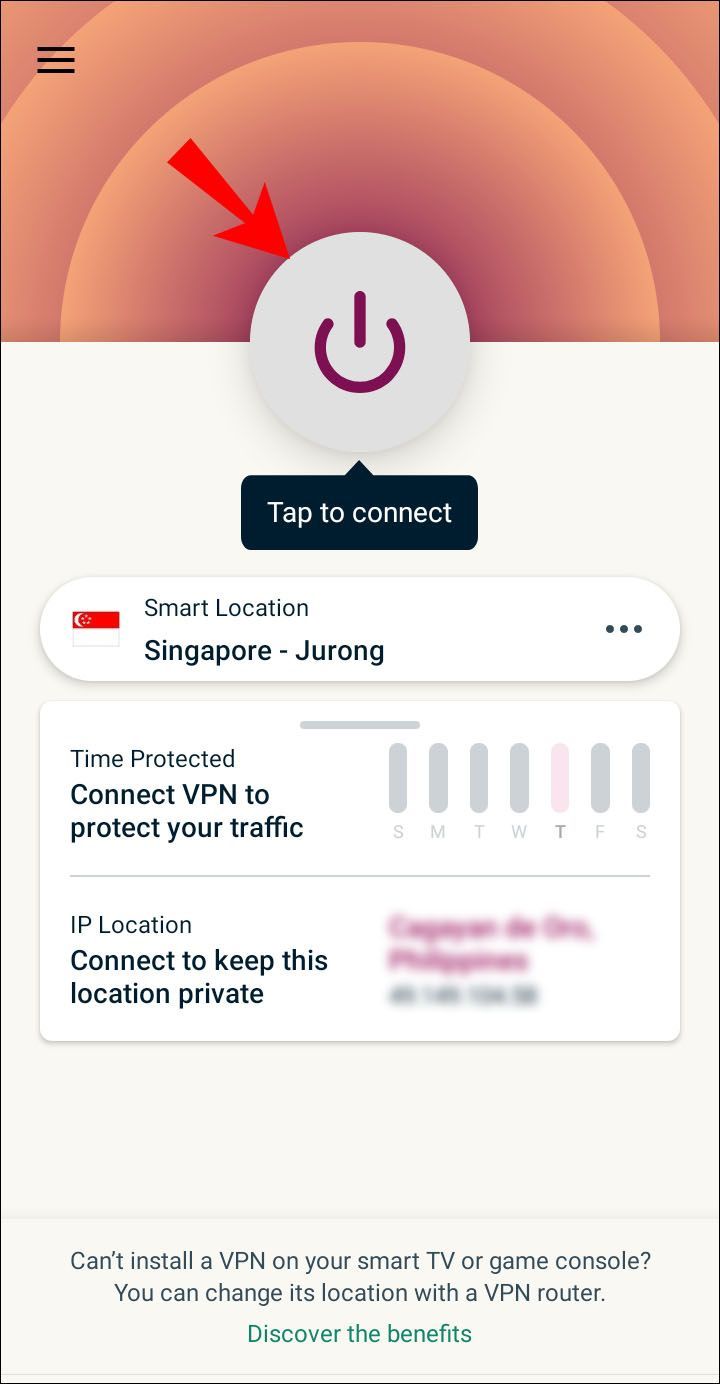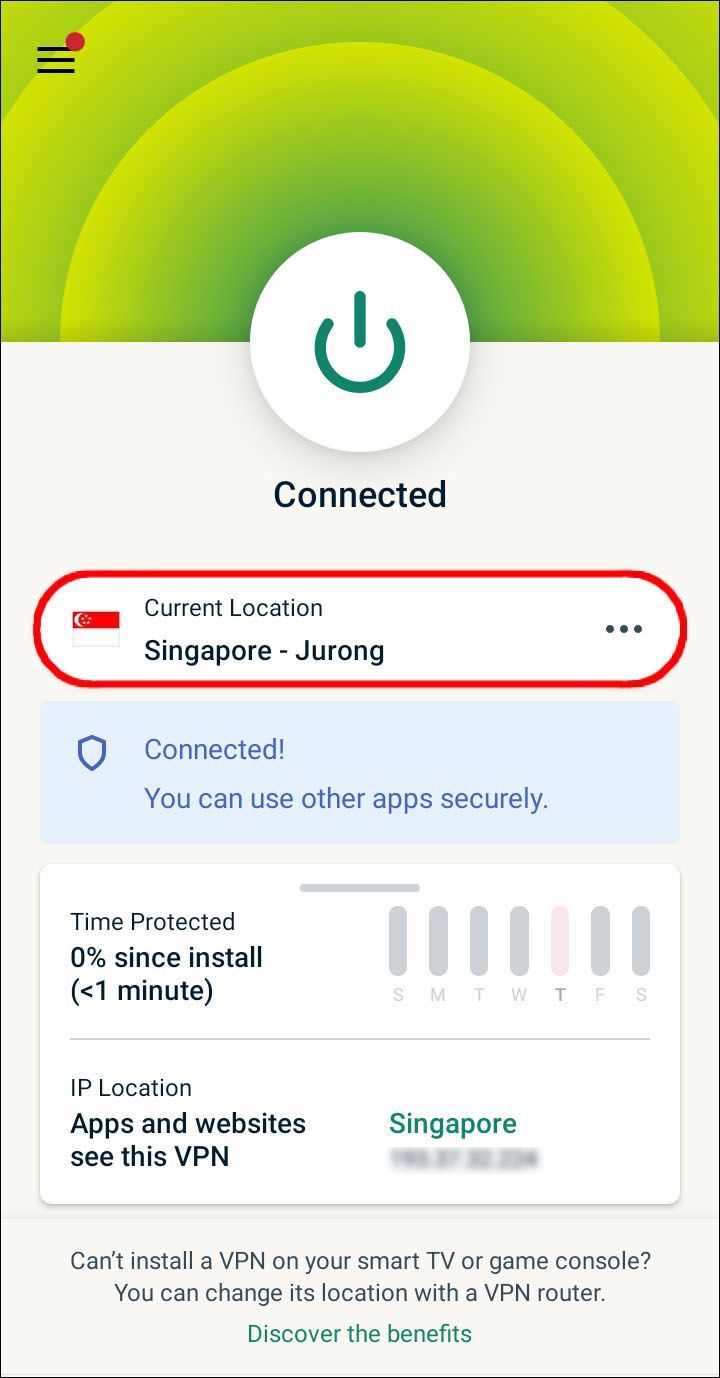डिवाइस लिंक
पुराने स्कूल के इंटरनेट उपयोगकर्ता टोरेंटिंग से बहुत अच्छी तरह परिचित हो सकते हैं। टोरेंटिंग एक पीयर-टू-पीयर (पी2पी) नेटवर्क में साझा की गई फाइलों को डाउनलोड करने की क्रिया है। बहुत से लोग अवैध रूप से फिल्मों को टोरेंट करते हैं, क्योंकि यह पेड स्ट्रीमिंग सब्सक्रिप्शन का एक मुफ्त विकल्प है।

एक तरफ वैधता, टॉरेंटिंग खतरनाक हो सकती है क्योंकि कंप्यूटर वायरस इन फाइलों में छिप सकते हैं। यह जानना महत्वपूर्ण है कि फ़ाइलों को सुरक्षित रूप से कैसे टोरेंट किया जाए; विशेष रूप से कानूनी वाले। इस तरह, आप वायरस से सुरक्षित रह सकते हैं और कानून के सही पक्ष में रह सकते हैं।
सुरक्षित और सुरक्षित तरीके से टोरेंट कैसे करें
सुरक्षित टॉरेंटिंग के लिए आपको जिन बचावों की आवश्यकता है उनमें से एक है a वीपीएन . इस लेख में, हम उपयोग करेंगे एक्सप्रेसवीपीएन हमारे उदाहरण के रूप में। हमारे अनुभव में, हम इसे सख्त नो-लॉग पॉलिसी के साथ सबसे विश्वसनीय विकल्प मानते हैं।
आपके पक्ष में एक वीपीएन के साथ, अप्रशिक्षित उपयोगकर्ता भी हैकर्स और अन्य साइबर अपराधियों से सुरक्षित हो सकते हैं। इसे स्थापित करना बहुत आसान और विश्वसनीय है।
विंडोज पीसी पर टोरेंटिंग से पहले वीपीएन को कैसे सक्रिय करें
यहां बताया गया है कि आप कैसे उपयोग करेंगे एक्सप्रेसवीपीएन अपने विंडोज पीसी पर। सुनिश्चित करें कि आप विंडोज 7 और इसके बाद के संस्करण का उपयोग कर रहे हैं।
- विंडोज के लिए एक्सप्रेसवीपीएन डाउनलोड करें।
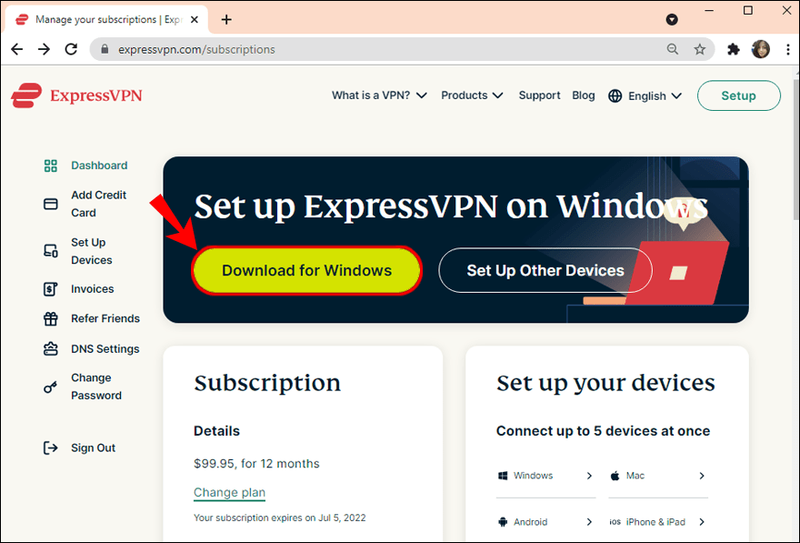
- अपना अद्वितीय सक्रियण कोड प्राप्त करें।
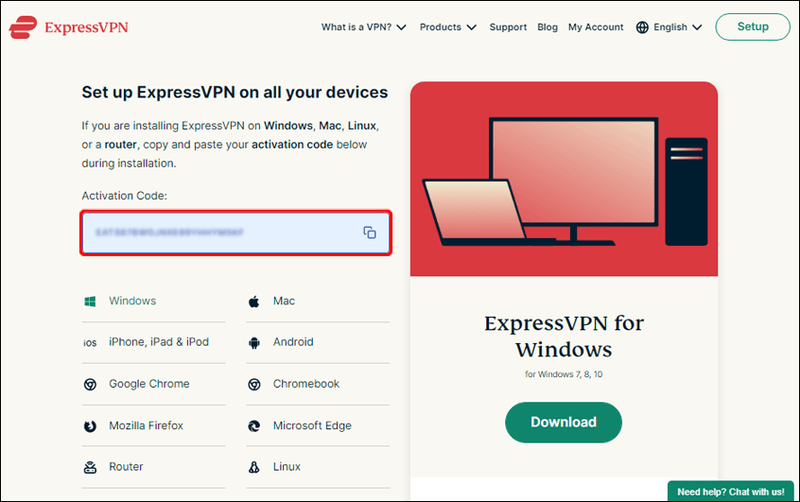
- एक्सप्रेसवीपीएन स्थापित करें।
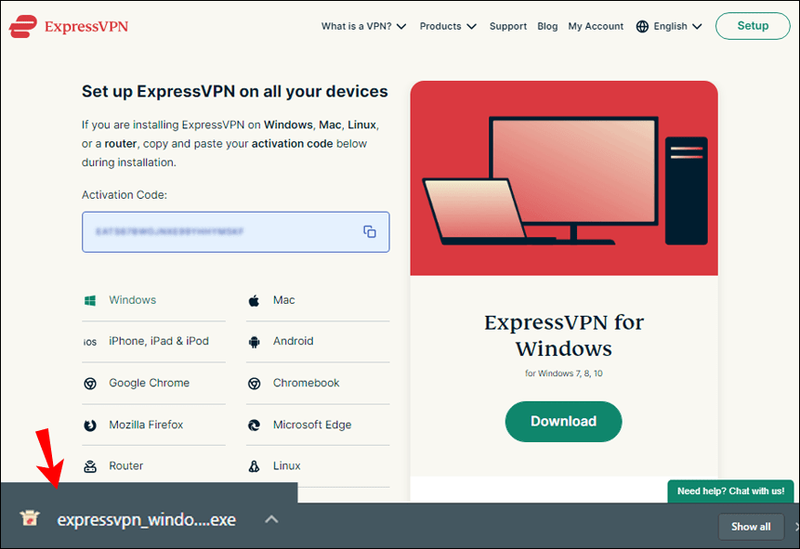
- साइन इन करें और अपना सक्रियण कोड दर्ज करें।

- एक्सप्रेसवीपीएन लॉन्च करें।
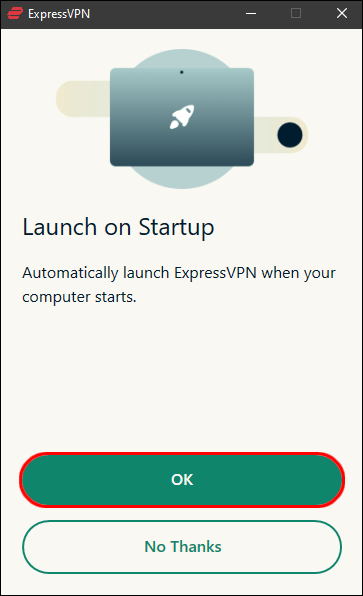
- बीच में बड़े ''चालू'' बटन पर क्लिक करें।
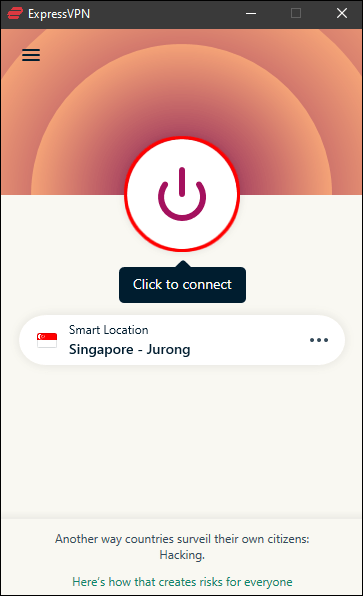
- बटन के नीचे, आप कनेक्ट करने के लिए विशेष सर्वर और स्थानों का चयन कर सकते हैं।
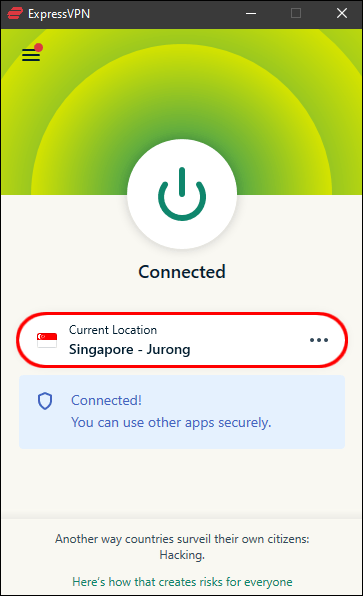
- अब आप अपनी सुरक्षा करने वाले वीपीएन के साथ वेब सर्फ कर सकते हैं।
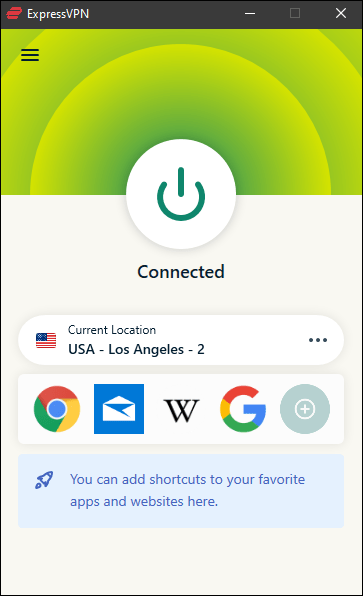
एक्सप्रेसवीपीएन उसी क्षण काम करता है जब आप इसे चालू करते हैं, और आपको अपने वेब ब्राउज़र में कुछ भी करने की आवश्यकता नहीं होती है। जब तक यह चालू रहेगा, तब तक आपका स्थान छिपा रहेगा। उदाहरण के लिए, आप वास्तविक जीवन में संयुक्त राज्य अमेरिका में हो सकते हैं, लेकिन दूसरों को लगता है कि आप फ़िनलैंड में हैं।
टोरेंटिंग से पहले वीपीएन कैसे सक्रिय करें पर एक मैक
यह मानते हुए कि आप Mac OS X 10.10 और इसके बाद के संस्करण का उपयोग कर रहे हैं, आप ExpressVPN को आसानी से स्थापित कर सकते हैं। स्थापना के बाद, आप अपनी फ़ाइलों को सुरक्षित रूप से टोरेंट कर सकते हैं।
- मैक के लिए एक्सप्रेसवीपीएन डाउनलोड करें।
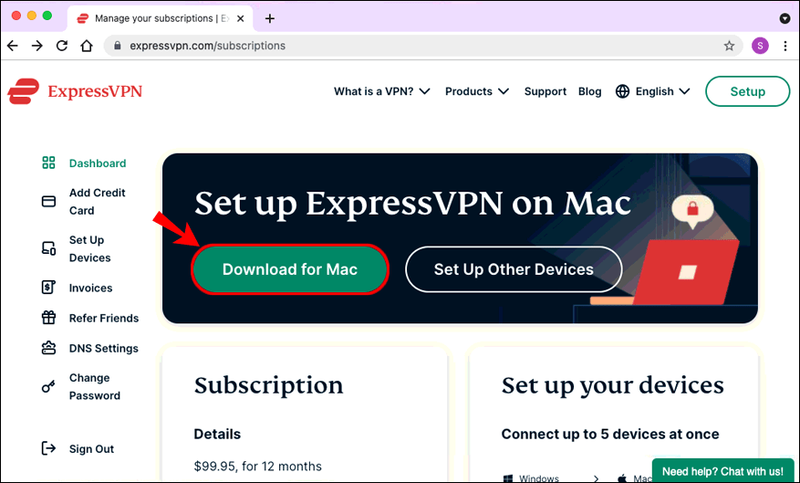
- अपना सक्रियण कोड प्राप्त करें।
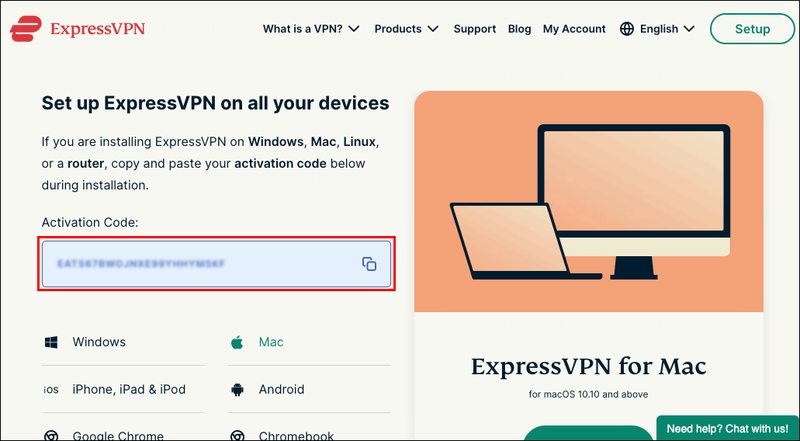
- एक्सप्रेसवीपीएन स्थापित करें।
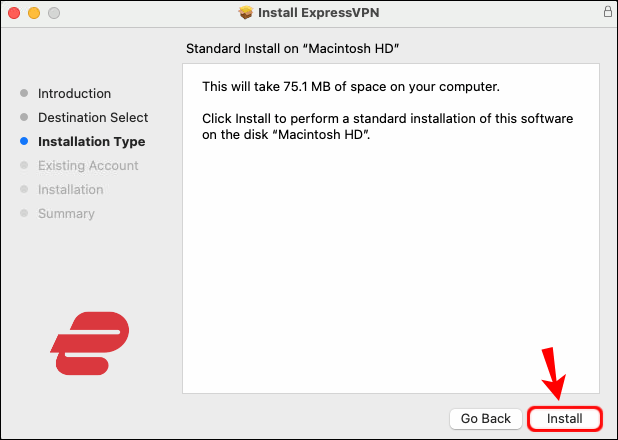
- साइन इन करें और अपना सक्रियण कोड दर्ज करें।
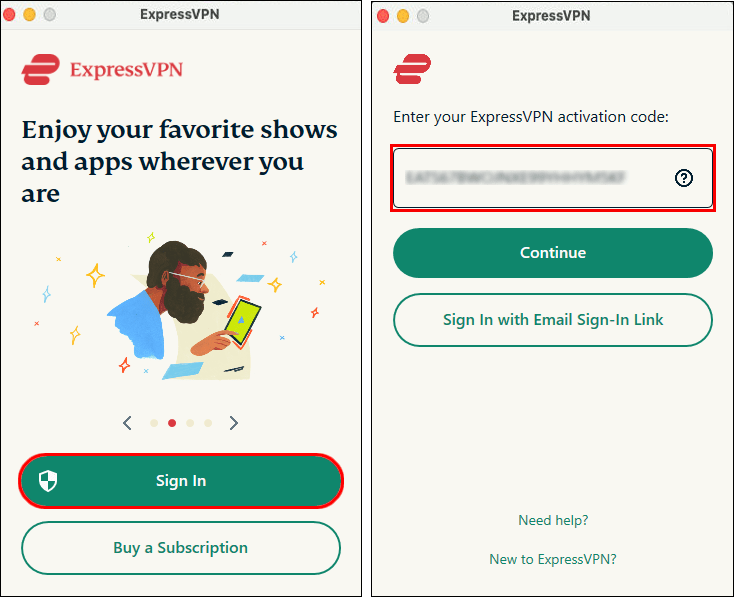
- यदि ExpressVPN IKEv2 को अनुमति देने के लिए कहा जाए, तो अनुमति दें चुनें।
- एक्सप्रेसवीपीएन लॉन्च करें।
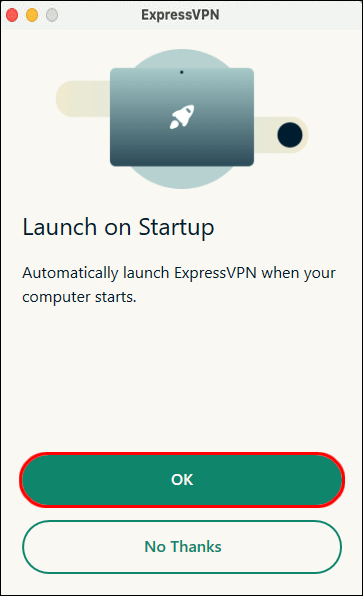
- बीच में ''चालू'' बटन पर क्लिक करें।
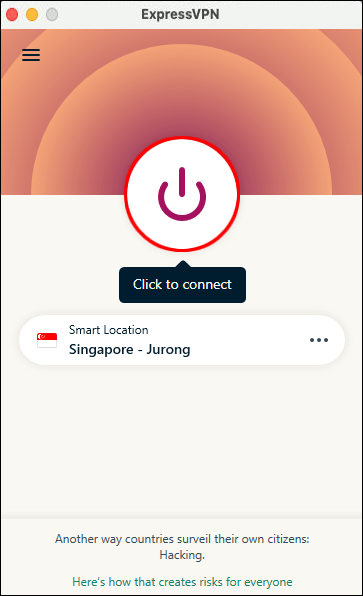
- बटन के नीचे, आप कनेक्ट करने के लिए विशेष सर्वर और स्थानों का चयन कर सकते हैं।

- अब आप फ़ाइलों को सुरक्षित रूप से टोरेंट कर सकते हैं।
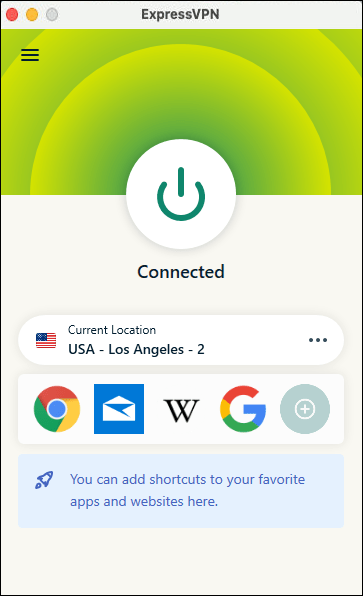
मैक विंडोज की तरह वायरस के प्रति संवेदनशील नहीं है, लेकिन मैलवेयर अभी भी समय-समय पर फिसल सकता है। ये वायरस दुनिया भर में साइबर अपराधियों को आपकी व्यक्तिगत जानकारी और स्थान लीक कर सकते हैं। एक वीपीएन के साथ, आप अपने वास्तविक स्थान को खोजे जाने से रोक सकते हैं।
Mac OS X के लिए Apple के पास बहुत सारी सुरक्षा सुविधाएँ हैं, लेकिन फिर भी, आपको एक एंटीवायरस प्रोग्राम प्राप्त करना चाहिए। इससे वायरस और मैलवेयर से आपकी सुरक्षा बढ़ेगी।
टोरेंटिंग से पहले वीपीएन कैसे सक्रिय करें पर एक आईफोन
एक्सप्रेसवीपीएन आईओएस के लिए भी उपलब्ध है। अपने सभी उपकरणों को गुमनाम रखकर, आप सुनिश्चित कर सकते हैं कि आपका स्थान छिपा हुआ है।
- अपने iPhone पर ऐप स्टोर लॉन्च करें।
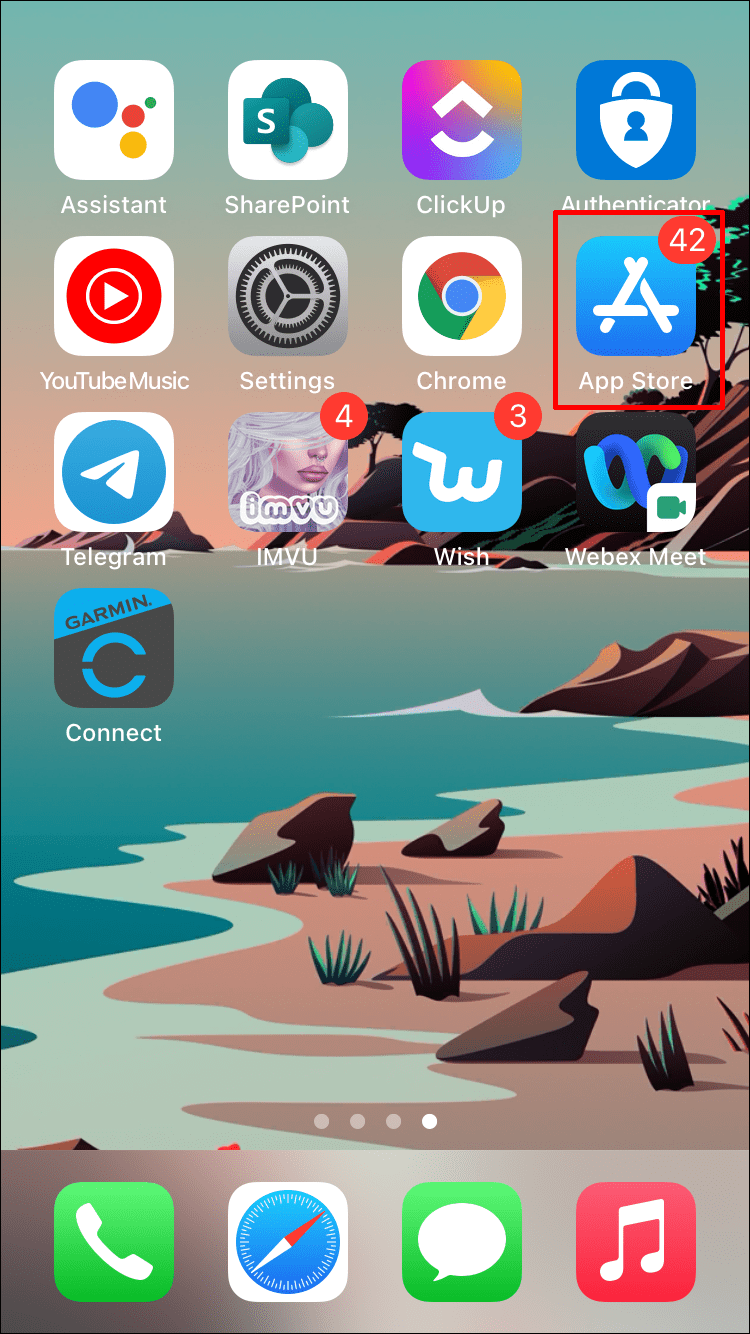
- एक्सप्रेसवीपीएन ऐप खोजें और डाउनलोड करें।
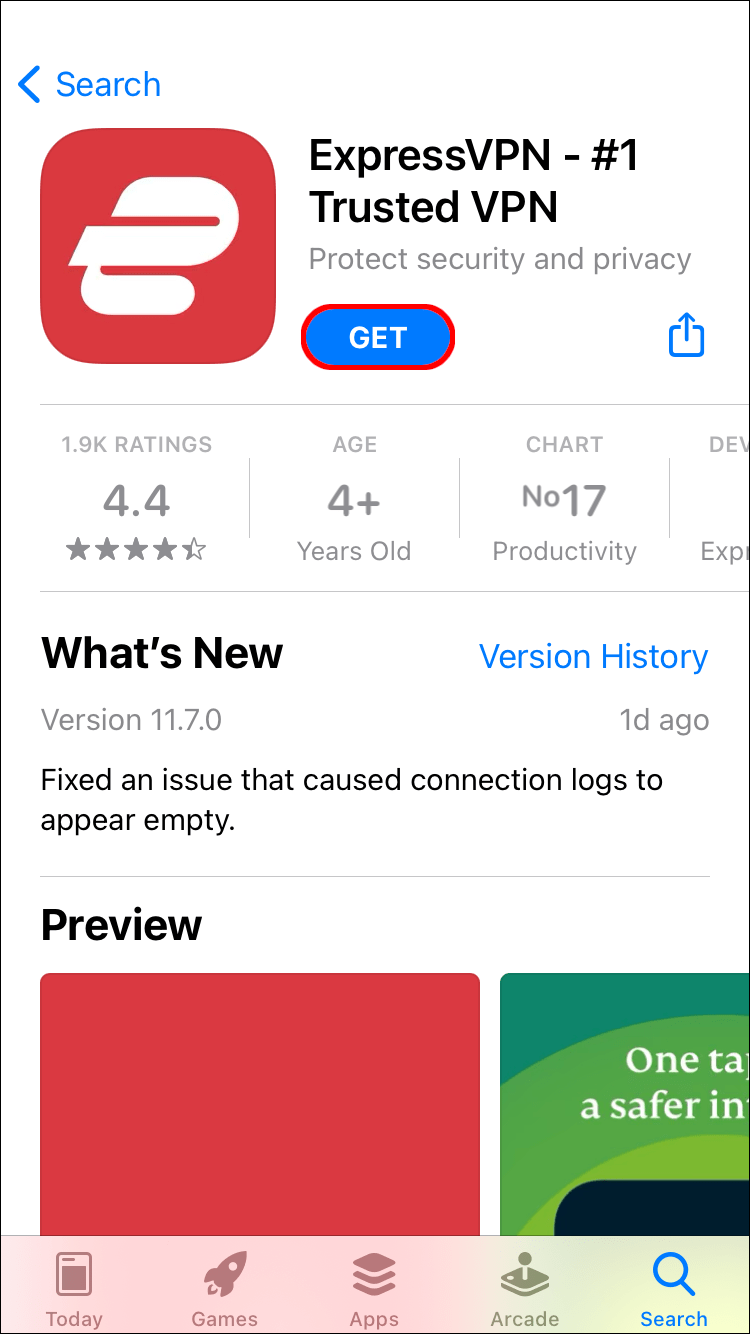
- ऐप लॉन्च करें।
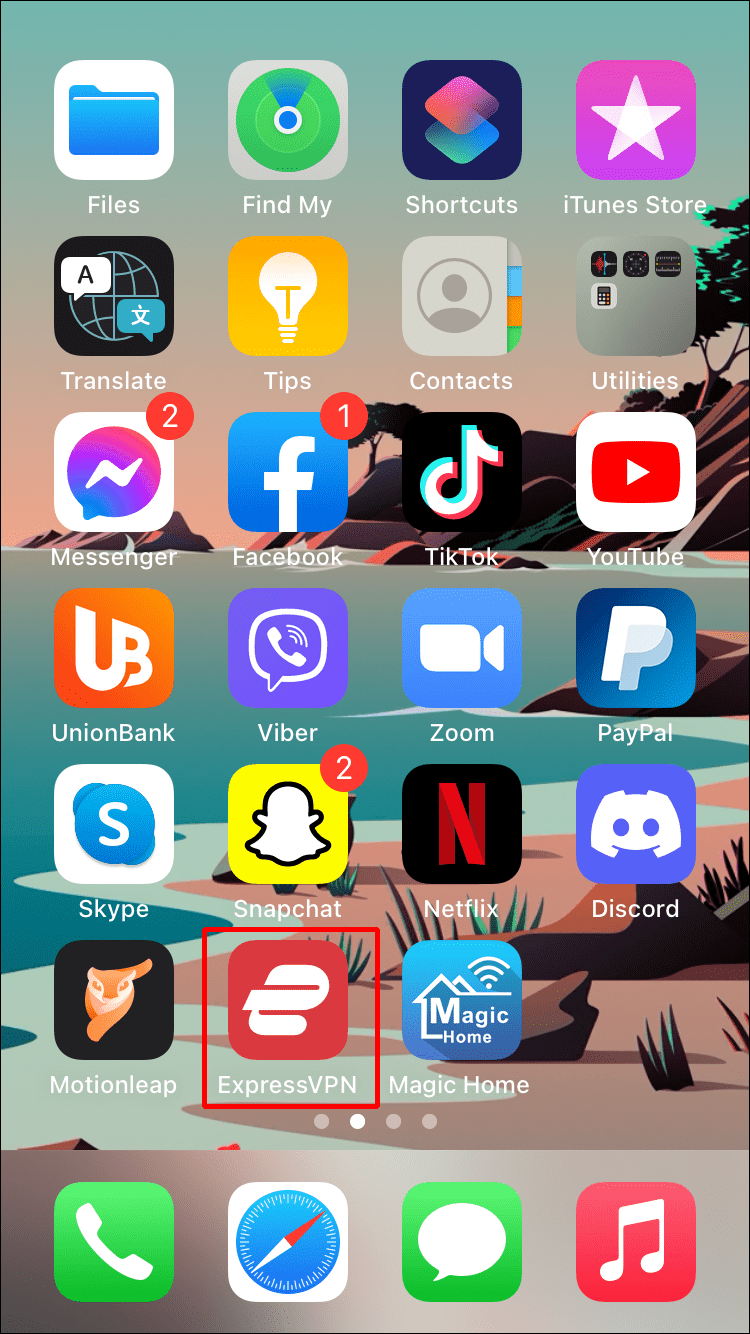
- अपनी साख के साथ साइन इन करें।
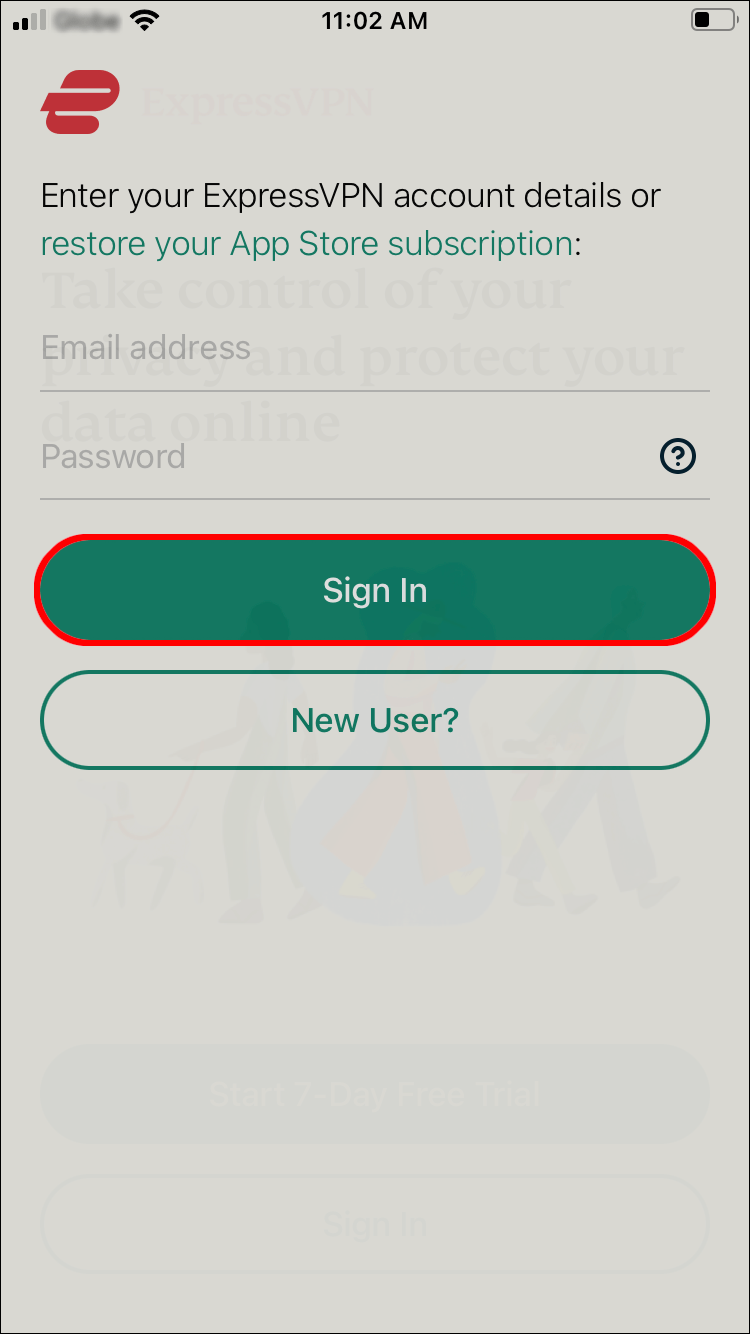
- गोपनीयता शर्तों से सहमत हों।
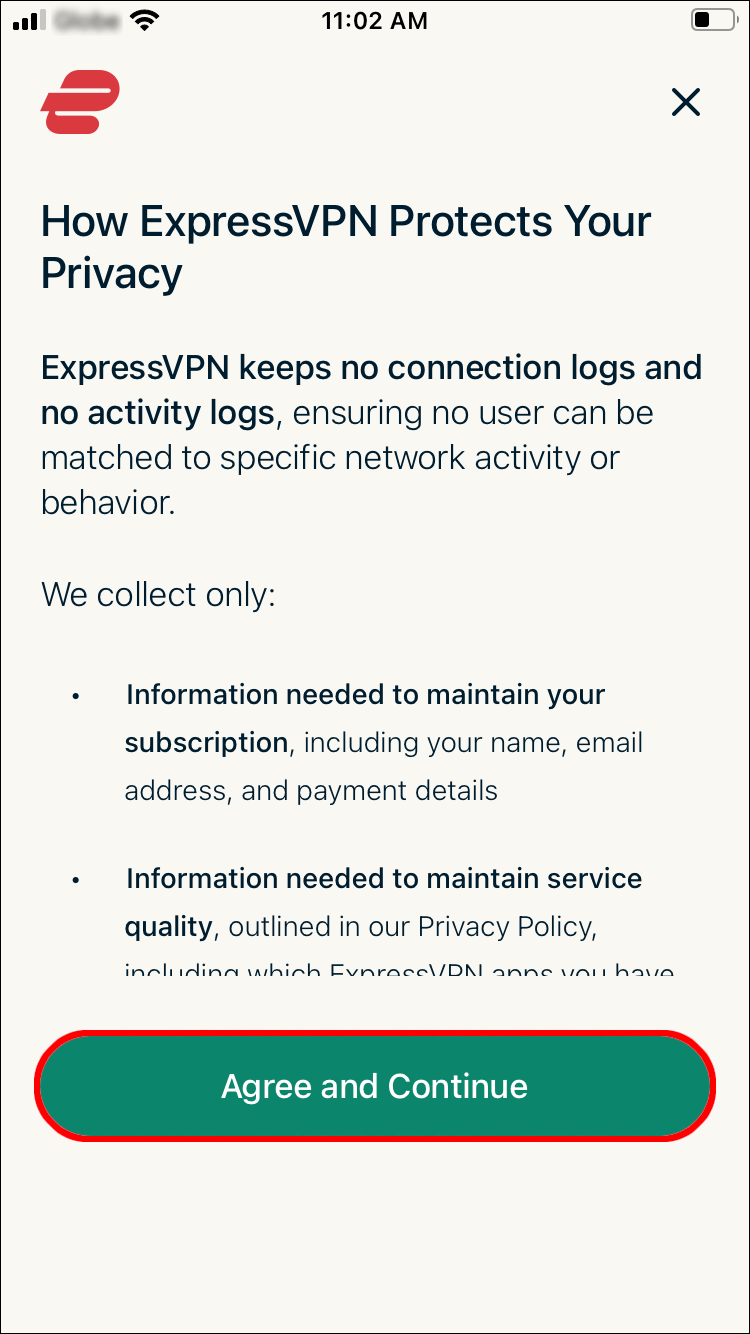
- एक्सप्रेसवीपीएन को अपना पासवर्ड दर्ज करके या टचआईडी के साथ वीपीएन कनेक्शन स्थापित करने की अनुमति दें।
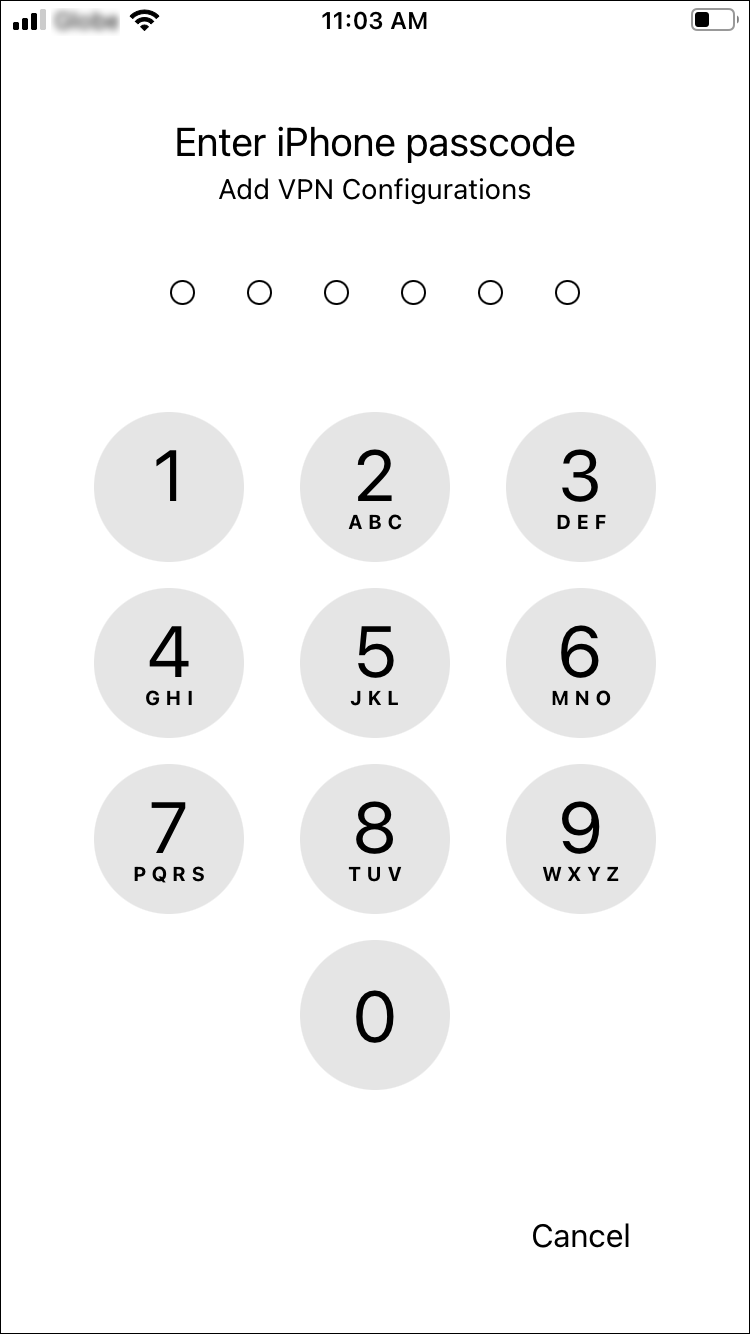
- चुनें कि आप एक्सप्रेसवीपीएन से सूचनाएं प्राप्त करना चाहते हैं या नहीं।
- एक्सप्रेसवीपीएन लॉन्च करें
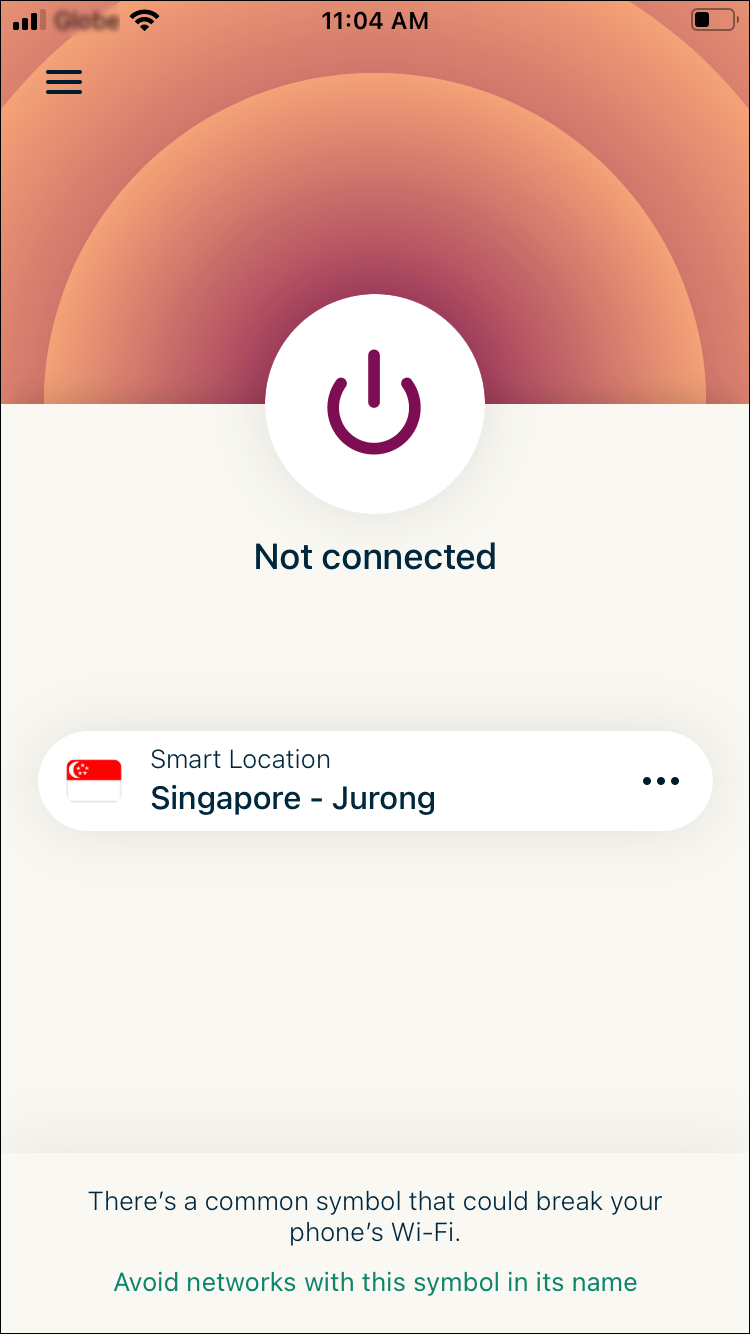
- ''चालू'' बटन पर क्लिक करें।
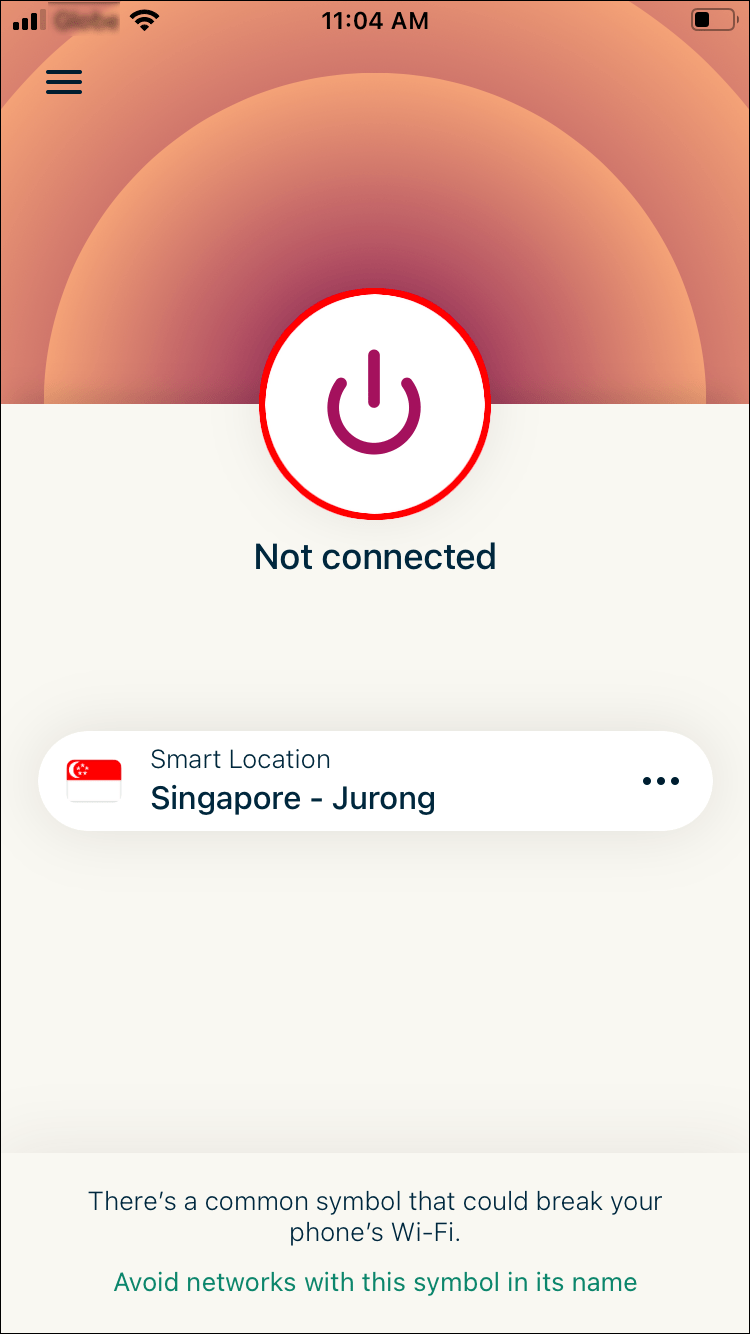
- बटन के नीचे, आप कनेक्ट करने के लिए विशेष सर्वर और स्थानों का चयन कर सकते हैं।
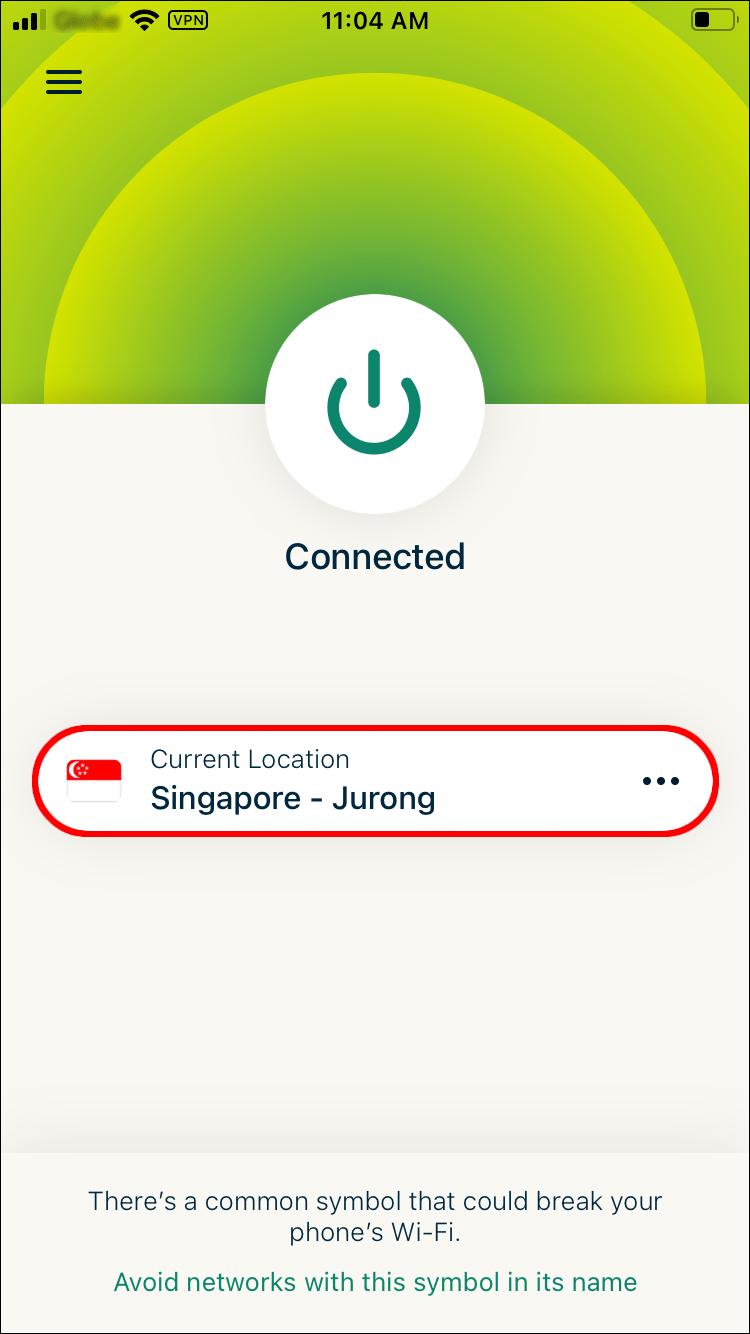
- अब आप बढ़ी हुई सुरक्षा के साथ अपने iPhone पर फ़ाइलों को टोरेंट कर सकते हैं।
टोरेंटिंग से पहले वीपीएन कैसे सक्रिय करें एक पर एंड्रॉइड डिवाइस
आपके Android डिवाइस पर ExpressVPN स्थापित करने के दो तरीके हैं। हम पहले वाले को देखेंगे, क्योंकि यह सबसे सुविधाजनक है। इस विधि के लिए आपको Google Play Store तक पहुंचने की आवश्यकता है।
- Google Play Store लॉन्च करें।
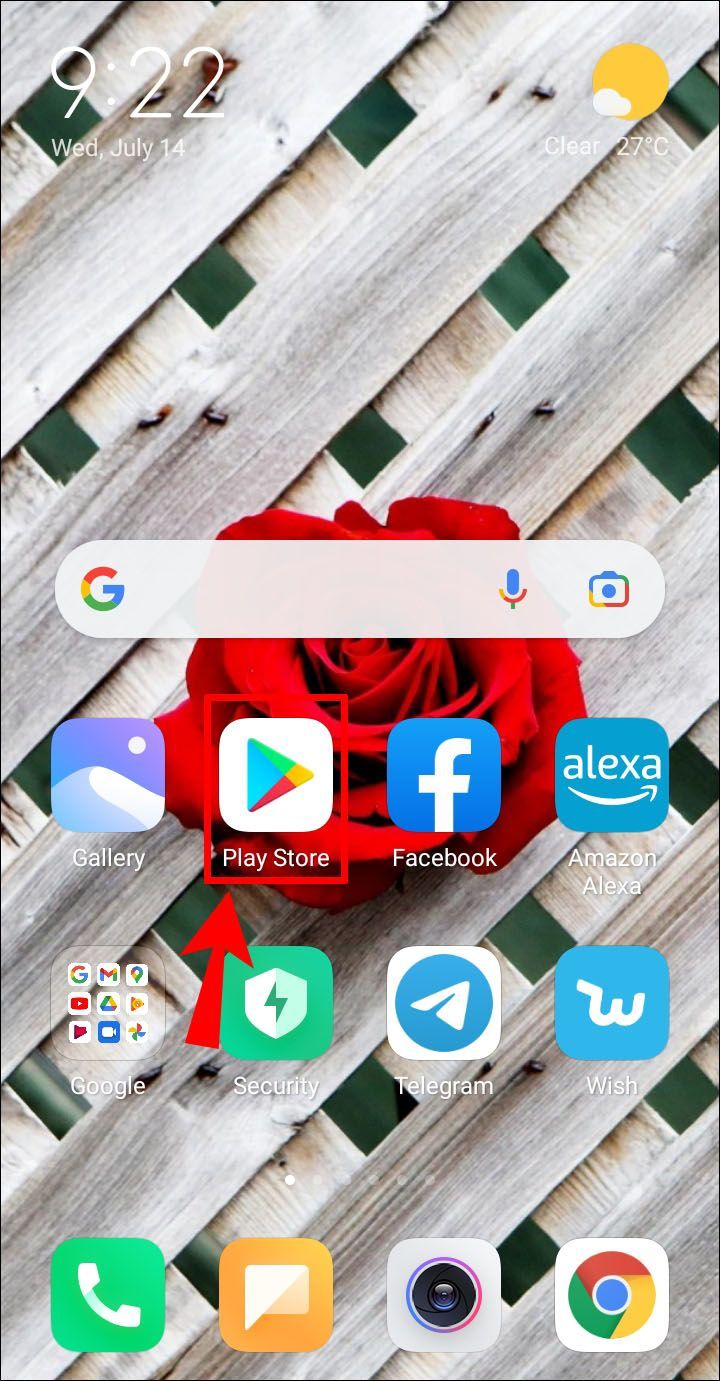
- एक्सप्रेसवीपीएन खोजें और डाउनलोड करें।
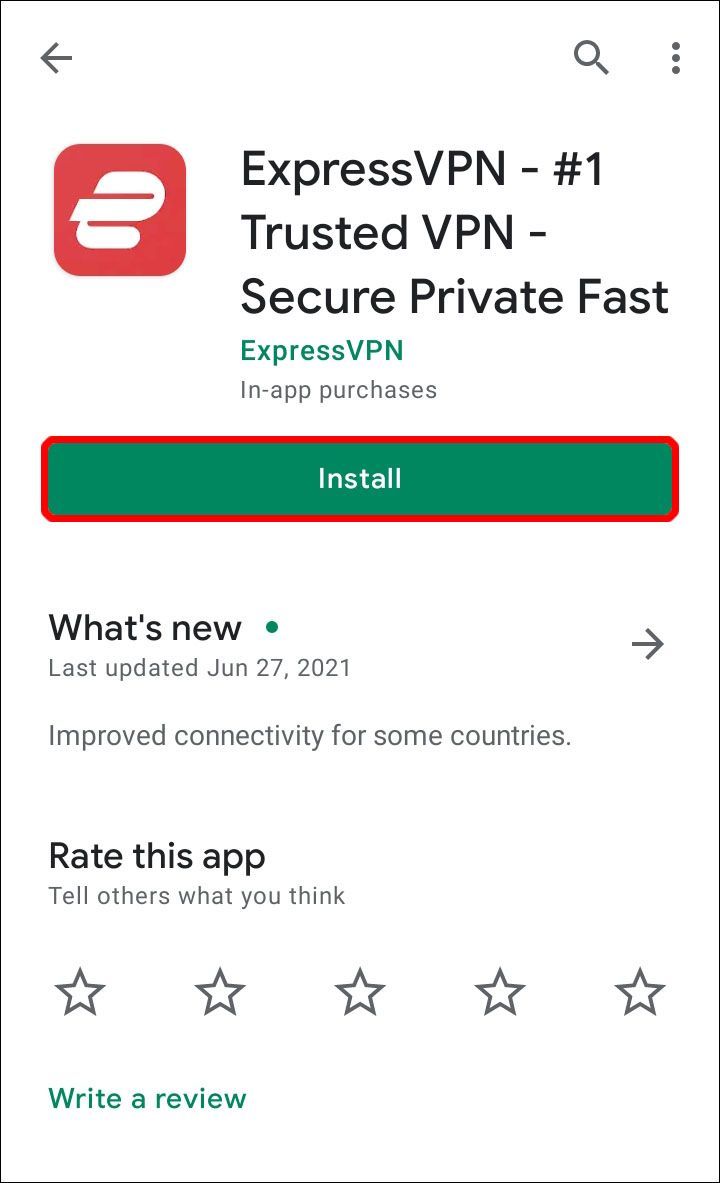
- अपनी जानकारी के साथ साइन इन करें।
- चुनें कि कंपनी को डेटा भेजना है या नहीं।
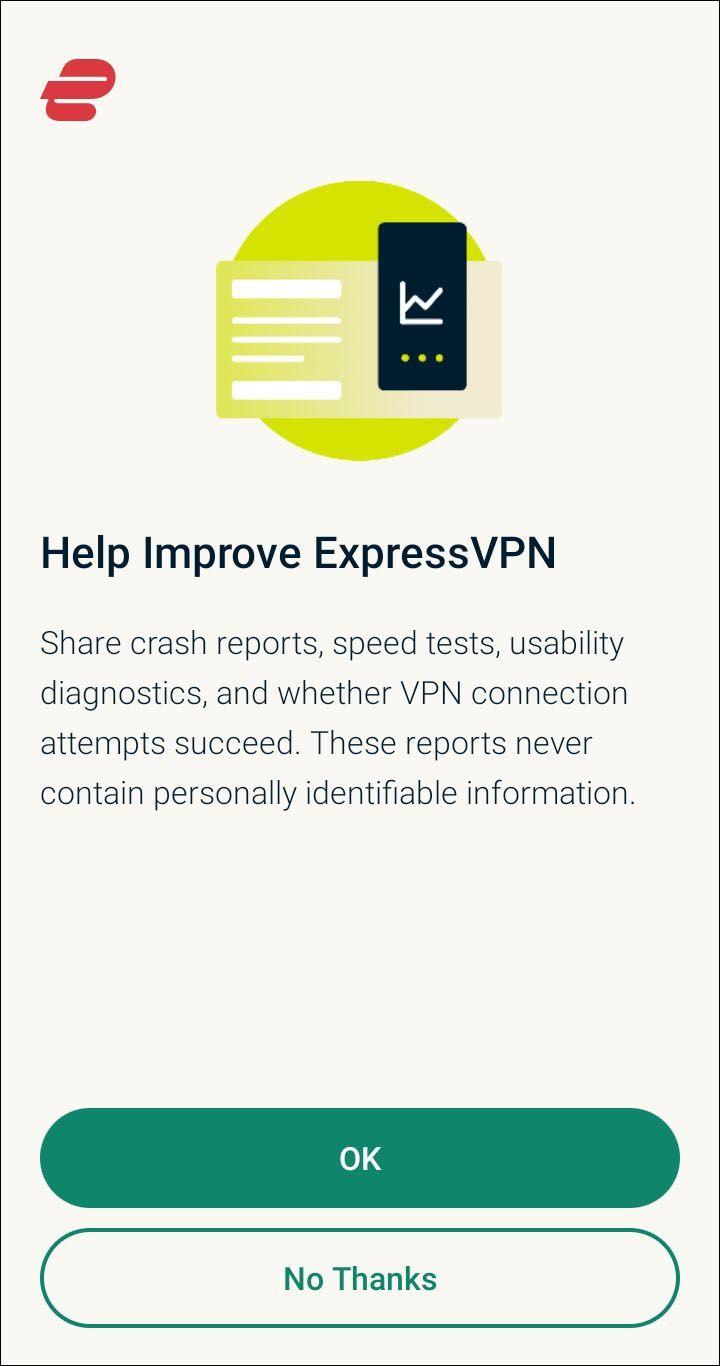
- ओके का चयन करके एक्सप्रेसवीपीएन की अनुमति दें।
- एक्सप्रेसवीपीएन लॉन्च करें।
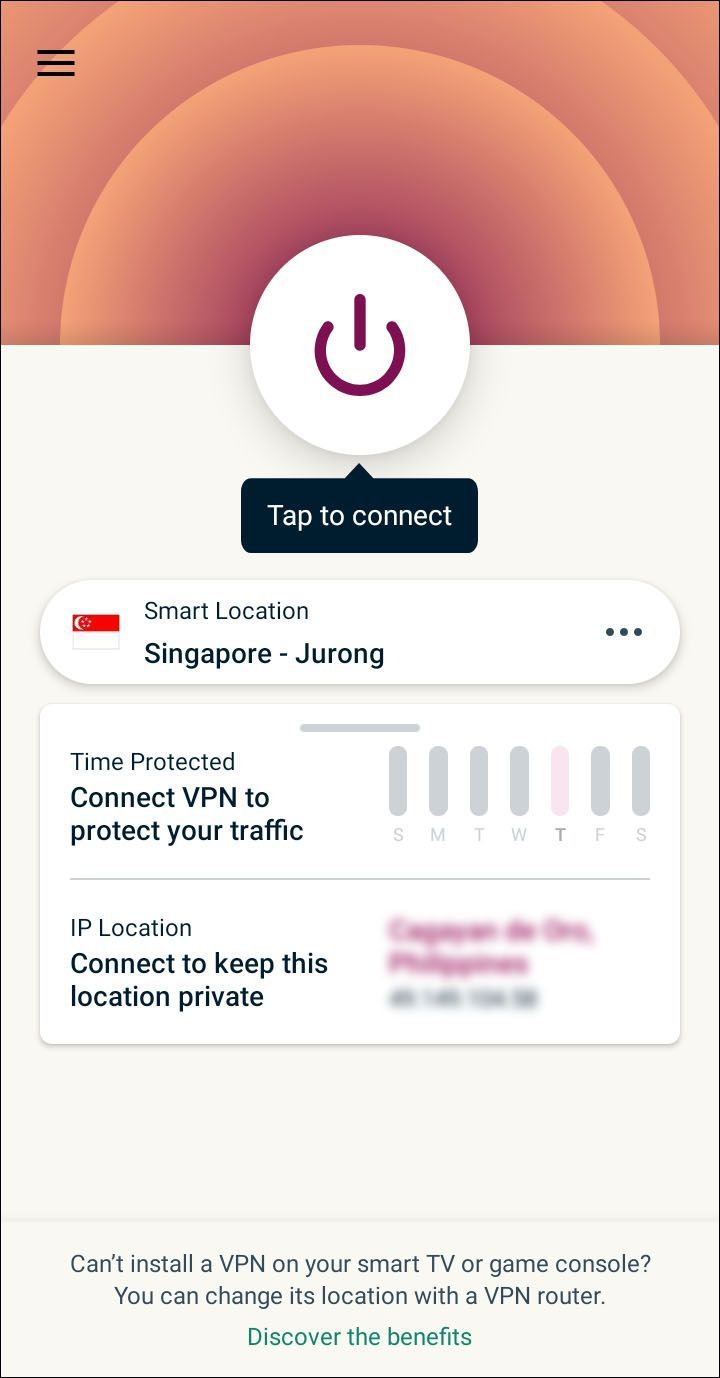
- ''चालू'' बटन पर क्लिक करें।
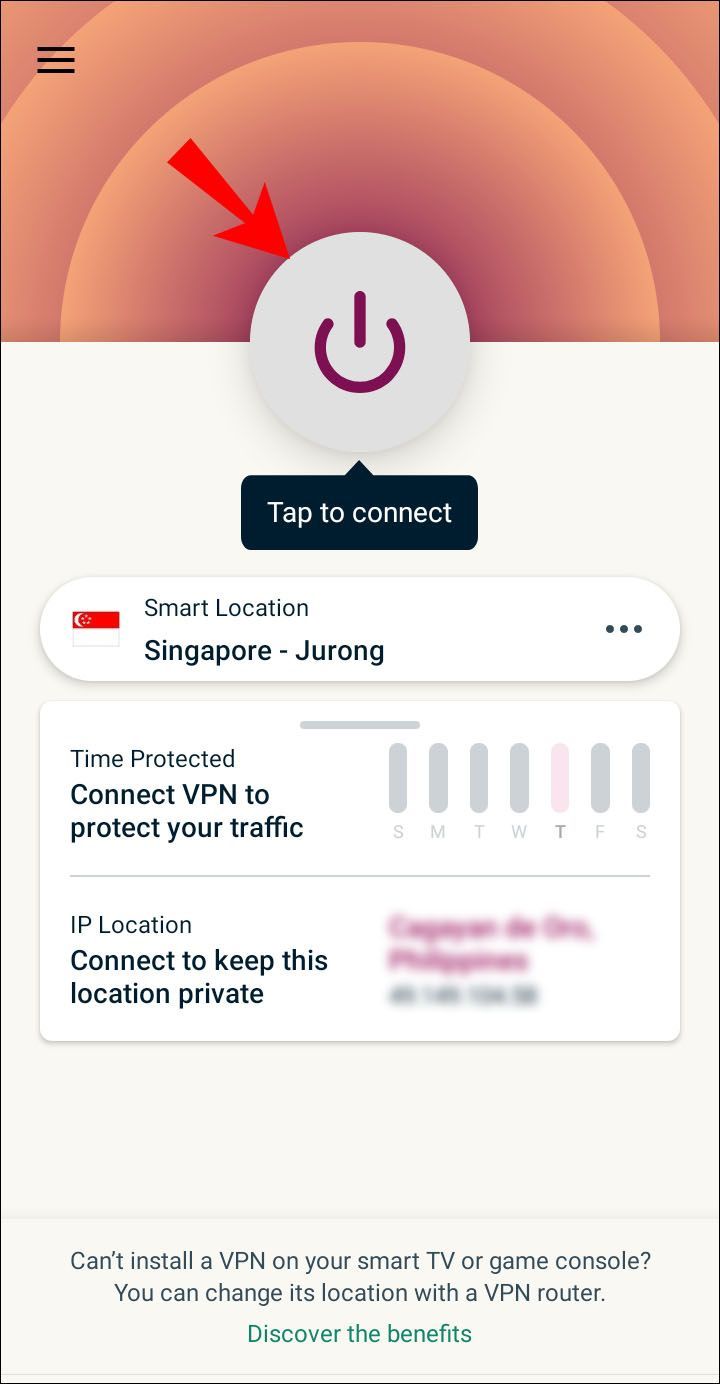
- बटन के नीचे, आप कनेक्ट करने के लिए विशेष सर्वर और स्थानों का चयन कर सकते हैं।
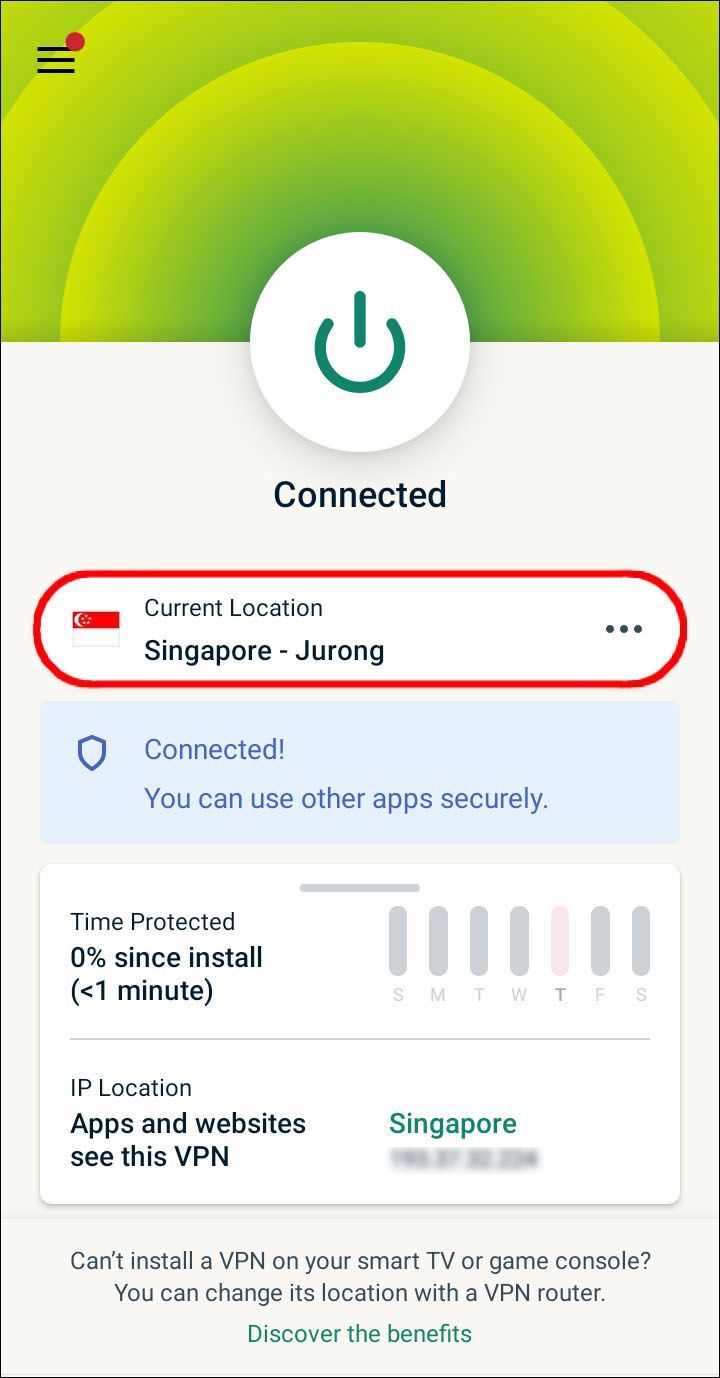
- अब आप सुरक्षित हैं!
यहां बताया गया है कि आप एंड्रॉइड पर एपीके फाइलों को मैन्युअल रूप से कैसे इंस्टॉल करते हैं। आपको Android 4.1 और इसके बाद के संस्करण का उपयोग करना चाहिए।
गैर-सैमसंग उपकरणों पर, इन चरणों का पालन करें:
- सेटिंग्स में जाओ।
- सुरक्षा और गोपनीयता का चयन करें।
- इसके बाद More Settings में जाएं।
- अंत में, बाहरी स्रोतों से ऐप्स इंस्टॉल करें चुनें।
सैमसंग उपकरणों पर, आप इसके बजाय इन चरणों का उपयोग करते हैं:
- सेटिंग्स में जाओ
- बॉयोमीट्रिक्स और सुरक्षा
- अज्ञात ऐप्स इंस्टॉल करें
- Google क्रोम या किसी अन्य ब्राउज़र का चयन करें
- ऐप इंस्टॉल की अनुमति दें टॉगल करें।
यदि आपका Android संस्करण 8.0 से नीचे है, तो विकल्पों को अलग तरीके से लेबल किया जाता है। यहां बताया गया है कि चरण क्या दिखाई देंगे:
स्नैपचैट पर ध्वनि कैसे चालू करें
- सेटिंग्स में जाओ।
- सुरक्षा का चयन करें।
- डिवाइस व्यवस्थापन खोजें।
- अज्ञात स्रोतों को चालू करें।
खुद को डाउनलोड से बचाने के लिए एंटीवायरस इंस्टाल करना
टोरेंटिंग शुरू करने से पहले एंटीवायरस सॉफ़्टवेयर एक आवश्यकता होनी चाहिए। अपनी लोकेशन को छुपाना ज़रूरी है, लेकिन अगर आपको कोई वायरस आ जाए तो क्या होगा? इसलिए छिपे हुए खतरों को दूर करने के लिए एक एंटीवायरस प्रोग्राम महत्वपूर्ण है।
आपके द्वारा उपयोग किए जाने वाले सॉफ़्टवेयर के आधार पर, सुरक्षा भिन्न हो सकती है। कुछ एंटीवायरस खतरों का जल्दी पता लगा लेते हैं। दूसरों को थोड़ा अधिक समय लग सकता है।
अंततः, आपको बाज़ार में सर्वश्रेष्ठ एंटीवायरस सॉफ़्टवेयर प्राप्त करने के लिए खरीदारी करनी चाहिए।
विंडोज पीसी पर एंटीवायरस कैसे स्थापित करें
विंडोज पीसी पर एंटीवायरस इंस्टॉल करने के दो मुख्य तरीके हैं। आप या तो इंस्टॉलर डाउनलोड कर सकते हैं या एक भौतिक सीडी खरीद सकते हैं। आइए पहली विधि पर एक नज़र डालें।
- अपने एंटीवायरस प्रोग्राम के लिए इंस्टॉलर खरीदें और डाउनलोड करें।
- यदि आवश्यक हो, तो आपको .zip फ़ाइल से इंस्टॉलर को अनज़िप करना होगा।
- इंस्टॉलर चलाएँ।
- इंस्टॉलर के लिए आवश्यक चरणों का पालन करें।
- प्रक्रिया पूरी होने के बाद, आपको पहली बार एंटीवायरस सेट करना पड़ सकता है।
- आपको तब से संरक्षित किया जाना चाहिए।
यदि आपने एक सीडी खरीदी है, तो कदम इस तरह जाने चाहिए:
- सीडी को अपने कंप्यूटर के डिस्क ड्राइव में डालें।
- यदि यह ऑटोरन नहीं करता है, तो सीडी को ''इस पीसी'' से चलाएं।
- इंस्टॉलर के लिए आवश्यक चरणों का पालन करें।
- प्रक्रिया पूरी होने के बाद, आपको पहली बार एंटीवायरस सेट करना पड़ सकता है।
- आपको तब से संरक्षित किया जाना चाहिए।
विंडोज पीसी ऐतिहासिक रूप से वायरस की चपेट में रहे हैं। टोरेंटिंग भी मुश्किल है, क्योंकि कुछ दुर्भावनापूर्ण उपयोगकर्ता जानबूझकर वायरस फैलाते हैं। अन्य उपयोगकर्ता यह जाने बिना फ़ाइलें साझा करते हैं कि वायरस उनकी फ़ाइलों को संक्रमित कर रहे हैं।
मैक पर एंटीवायरस कैसे स्थापित करें
मैक पर एंटीवायरस स्थापित करने की प्रक्रिया विंडोज के समान है। आप एक इंस्टॉलर डाउनलोड करें और चरणों का पालन करें। आप अपने मैक एंटीवायरस के लिए ऊपर दिए गए चरणों का उल्लेख कर सकते हैं।
क्या वीपीएन और एंटीवायरस के बिना सुरक्षित रूप से टोरेंट करना संभव है?
वीपीएन या एंटीवायरस के बिना सुरक्षित रूप से टोरेंट करना संभव है (लेकिन अनुशंसित नहीं)। बिटटोरेंट प्रोटोकॉल स्वाभाविक रूप से तटस्थ है-असुरक्षित या अवैध नहीं है। कुछ उपयोगकर्ता ऐसा करते हैं जो आपकी सुरक्षा को प्रभावित कर सकता है।
आप सुरक्षित वेबसाइटों से फ़ाइलों को टोरेंट कर सकते हैं और मैलवेयर का सामना नहीं कर सकते। हालाँकि, यदि आप अपनी सुरक्षा सुनिश्चित करना चाहते हैं, तो आपको वीपीएन और एंटीवायरस दोनों प्राप्त करने चाहिए। दुखी होने से अच्छा है कि सुरक्षा रखी जाए।
केवल कानूनी टोरेंटिंग
अवैध टोरेंटिंग के परिणामस्वरूप आपके इंटरनेट सेवा प्रदाता (आईएसपी) या फाइलों के मालिक की कानूनी कार्रवाई हो सकती है। जब आप मूवी या सॉफ़्टवेयर को पायरेट करते हैं, तो इसके परिणामस्वरूप मुकदमे हो सकते हैं।
यदि आप अवैध रूप से फाइलों को टोरेंट करते हैं, तो आप कॉपीराइट ट्रोल द्वारा भी शिकार किए जा सकते हैं। वे आपको महंगे मुकदमों की धमकी देंगे, लेकिन अदालत के बाहर सस्ते निपटान की पेशकश करेंगे। कुछ लोग झुक जाते हैं और अदालत से बाहर निकल जाते हैं।
यदि आप केवल कानूनी फाइलों को टोरेंट करते हैं, तो आप इन समस्याओं से बचेंगे। फ़्रीवेयर फ़ाइलों को टोरेंट करने के लिए कोई भी आप पर मुकदमा नहीं चला सकता है।
ThePirateBay, KickassTorrents, और Demonoid जैसी साइटों में बहुत सारी कानूनी फाइलें होती हैं, लेकिन इन साइटों पर पायरेसी भी खूब होती है। इन साइटों से टोरेंट फ़ाइलें आपके अपने जोखिम पर।
कानूनी टोरेंटिंग के लिए समर्पित वेबसाइटें हैं। अधिकांश सामग्री क्रिएटिव कॉमन्स लाइसेंस के तहत जनता के लिए खुली है। दूसरों को निर्माता को क्रेडिट के साथ संशोधित किया जा सकता है। आप ओपन-सोर्स सॉफ़्टवेयर भी उपलब्ध पा सकते हैं।
यह पता लगाने के लिए कि क्या फ़ाइलें कानूनी हैं, आप देख सकते हैं कि क्या उन्हें ओपन-सोर्स के रूप में लेबल किया गया है या उनके पास क्रिएटिव कॉमन्स लाइसेंस है। ये आपको उन्हें स्वतंत्र रूप से डाउनलोड और साझा करने की अनुमति देते हैं।
इनका उपयोग करने से मदद नहीं मिलेगी
कुछ वीपीएन टोरेंटिंग के लिए बहुत अच्छे नहीं हैं। सभी टोरेंट क्लाइंट समान नहीं बनाए जाते हैं।
टोरेंटिंग के लिए टॉर उपयोगी हो सकता है, लेकिन यह धीमा है और सरकारें इसके उपयोगकर्ताओं को ट्रैक करती हैं। दुर्भाग्य से, Tor के माध्यम से बहुत सारी पायरेसी होती है। इसके बजाय एक बेहतर वीपीएन का विकल्प चुनें।
सबसे भरोसेमंद टोरेंटिंग सॉफ्टवेयर
कुछ टोरेंटिंग सॉफ्टवेयर मुफ्त हैं, जबकि अन्य के लिए आपको शुल्क देना होगा। यहां सबसे भरोसेमंद टोरेंटिंग सॉफ़्टवेयर की सूची दी गई है:
- क्यू बिटटोरेंट
- बाढ़
- utorrent
- वुज़
- बिटटोरेंट
- तिक्साती
- बिगलीबीटी
Reddit विषय पर क्या कहता है?
कुछ Reddit उपयोगकर्ता टोरेंटिंग पसंद करते हैं, लेकिन अवैध टोरेंटिंग का समर्थन नहीं करते हैं। उनका मानना है कि यह सुरक्षित रूप से किया जा सकता है। Reddit के पास बिना कानून तोड़े टोरेंट के लिए गाइड भी हैं।
हालाँकि, अन्य सबरेडिट आपको फिल्मों को पायरेट करने से नहीं रोकते हैं। जब आप पकड़े जाते हैं तो क्या टालना है और क्या करना है, इस पर वे सुझाव पोस्ट करते हैं।
अंत में, रेडिट टोरेंटिंग के मुद्दे पर विभाजित है।
अतिरिक्त अक्सर पूछे जाने वाले प्रश्न
टॉरेंट कैसे खतरनाक हो सकता है?
टोरेंट में मैलवेयर, स्पाईवेयर और वायरस हो सकते हैं। वे आपकी जानकारी चुरा सकते हैं, जिससे हैकर्स इसे नापाक कृत्यों के लिए उपयोग कर सकते हैं। टोरेंट आपकी लोकेशन को भी लीक कर सकते हैं।
क्या टोरेंटिंग आपको कानून के साथ परेशानी में डाल सकता है?
हाँ यह कर सकते हैं। यदि आप मूवी और सॉफ़्टवेयर जैसी पायरेटेड फ़ाइलों को टोरेंट करते हैं, तो आपको कानूनी कार्रवाई का सामना करना पड़ सकता है। यह या तो आपके ISP या सामग्री के स्वामी से हो सकता है।
क्या मेरा ISP देख सकता है कि मैं क्या टोरेंट करता हूँ?
यदि आप वीपीएन का उपयोग नहीं करते हैं, तो आपका आईएसपी आपकी टोरेंट फाइलें देख सकता है। इस वजह से, आपको फ़ाइलों को टोरेंट करने से पहले एक वीपीएन चालू करना चाहिए।
सुनिश्चित करें कि आपकी फ़ाइलें कानूनी हैं
अब जब आप फ़ाइलों को सुरक्षित रूप से टोरेंट करना जानते हैं, तो आप वायरस से बच सकते हैं। कानूनी टोरेंटिंग पूरी तरह से ठीक है, और फ्रीवेयर डाउनलोड करने के लिए आप पर मुकदमा नहीं चलाया जा सकता है। जब आप बौद्धिक रूप से स्वामित्व वाली संपत्ति को पायरेट करते हैं, तो परेशानी होती है।
कौन सा टोरेंट सॉफ्टवेयर आपका पसंदीदा है? क्या आपको लगता है कि टोरेंटिंग कुल मिलाकर सुरक्षित है? नीचे टिप्पणी अनुभाग में हमें बताएं।